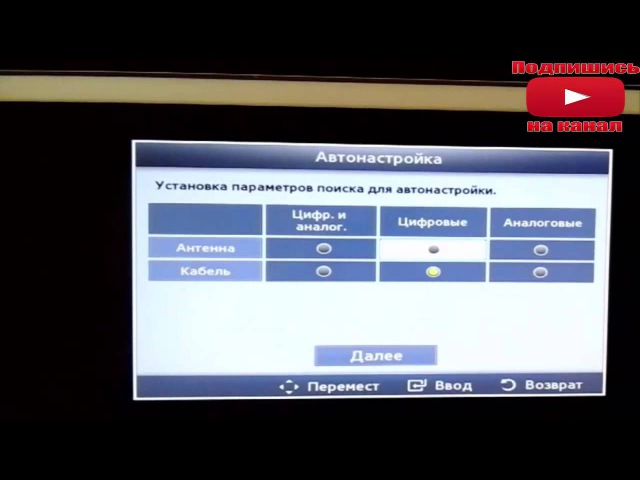Как подключить и настроить цифровую ТВ-приставку: пошаговая инструкция
В наследство от аналоговых времен пользователям досталась масса телеприемников, которые не имеют встроенного тюнера и не могут принимать «цифру» напрямую. Для них необходимо дополнительное оборудование – . Разберемся, как она подключается к телевизору.
Необходимое оборудование
Если театр начинается с вешалки, то прием цифрового вещания – с покупки оборудования. Что потребуется пользователю?
Что уже есть: стандартная комплектация приставки
В комплект приставки для (стандарт эфирного вещания, используемый в европейских странах и России), как правило, входит следующее:
- Cама приставка.
Цифровой тюнер (ресивер), принимающий и преобразующий сигнал для передачи его на порты ТВ-приемника. Современные приставки часто обладают дополнительными функциями (запись на флеш-карту, отложенный просмотр, поддержка Wi-Fi и т. д.). - Пульт дистанционного управления.
Практически все современные приставки, начиная уже от среднего ценового класса, оснащены ПДУ на ИК-лучах.
- Блок питания.
Может быть как внутренним, встроенным в ее корпус, так и внешним. В последнем случае в комплект входит адаптер, подключаемый к розетке, и соединительный кабель, от которого и идет питание к ресиверу.
Важно: в продаже еще встречаются старые приставки, рассчитанные на . Они не принимают мультиплексы России, поэтому .
Что нужно еще: дополнительное оборудование
Кроме самой приставки, для подключения потребуются:
Назначение разъемов: что для чего нужно
Чтобы подключить приставку к телевизору, надо соединить между собой кабелями антенну, ресивер и сам телевизор. Для подсоединения кабелей нужны соответствующие разъемы, а сейчас используется далеко не один стандарт. Куда и какие штекеры нужно втыкать?
Стандартные разъемы
На каждой приставке, вне зависимости от ее типа, должны быть два разъема:
- Антенный вход.
Может быть подписан как «RF IN» или «ANT IN». Сюда подсоединяется штекер от эфирной антенны или распределительного щита кабельного телевидения.
- Вход для блока питания.
Маркируется как «DC-5V», «DC-IN». В него вставляется идущий в комплекте БП. В некоторых моделях шнур питания делается несъемным.
Кроме обязательных, есть ряд разъемов, которые встретятся почти всегда:
- Антенный выход.
Может называться «RF-OUT», «RF-LOOP», LOOP-OUT». Предназначен для последовательного подключения другой приставки. На моделях, которые имеют встроенный ВЧ-модулятор, сигнал с этого порта можно направить на антенный вход телевизора и ловить местное . - RCA-выход.
С него видео- и аудиосигнал входит через соответствующие штекеры (помеченные красным, белым и желтым цветом) телевизора. Используется для большинства старых телеприемников, но уже не обеспечивает высокого качества изображения. - HDMI.
Цифровой выход высокой четкости. Если телевизор имеет соответствующий вход, то рекомендуем использовать именно этот разъем, а RCA оставить только для вывода звука на внешние колонки. - USB.
Знакомый по компьютерам разъем. Используется для подключения внешних накопителей (от флешки до HDD). В результате появляется возможность записывать передачи или просматривать видео- и аудиофайлы поддерживаемого формата. Кроме того, если приставка имеет такую функцию, через этот разъем можно подключать модуль для Wi-Fi.
Используется для подключения внешних накопителей (от флешки до HDD). В результате появляется возможность записывать передачи или просматривать видео- и аудиофайлы поддерживаемого формата. Кроме того, если приставка имеет такую функцию, через этот разъем можно подключать модуль для Wi-Fi.
Редкие разъемы
Помимо распространенных, на цифровых приставках могут иметься и редкие разновидности разъемов. К ним относятся:
- VGA.
Это старый разъем, разработанный еще в 1987 году для подключения компьютерных мониторов к видеокарте. Позднее им иногда пользовались для того, чтобы подключать DVD-проигрыватели. Обычно он используется для плазменных и ЖК-телевизоров. Сейчас устарел и активно вытесняется HDMI. Дополнительно требует подключения звука по отдельному кабелю. - SCART.
Это стандартный разъем для техники, используемой на территории Европы. Поэтому он часто встречается не только в телевизорах, но и в приставках, ориентированных на европейский рынок. - S-Video.

Старый разъем, активно использовался для видеоплееров и игровых приставок. Сейчас обычно требует покупки переходника. Обеспечивает высокое качество телесигнала, но только для стандартной четкости: HD-изображение не передает.
Подключение цифровой приставки
К современному телевизору
Если телевизор более или менее новый и поддерживает хотя бы RCA, подключение ресивера выглядит следующим образом:
- Телевизор выключается.
- К ресиверу подключаются кабели от антенны и блока питания.
- Телевизор и приставка соединяются одним из имеющихся способов (RCA, SCART, HDMI) с помощью соответствующих кабелей. Поскольку RCA имеет цветовую маркировку, а SCART и HDMI – соответствующую форму входных и выходных штекеров, ошибиться здесь сложно.
- При наличии выхода RF-OUT он соединяется с антенным входом телевизора (так можно будет смотреть одновременно цифровые и аналоговые каналы).
- Включите телевизор. В меню выберите соответствующий вход, к которому вы подключили тюнер (AV, SCART, HDMI).

Подключение через RCA
Подключение через HDMI очень простое
К старому телевизору
Если телевизор очень старый (что-то вроде советских «Рубина» или «Горизонта») и не имеет вообще никаких цифровых входов, его можно попытаться подключить через антенный кабель, используя на ресивере выход RF OUT. Для этого требуется, чтобы приставка поддерживала такой режим.
Мнение эксперта
Виталий Садовников
Специалист по подключению и настройке цифрового телевидения
Задать вопрос
Если поддержки нет, придется приобретать дополнительно ТВ-модулятор, преобразующий низкочастотный сигнал с RCA-выхода приставки в высокочастотный, совпадающий с аналоговым форматом. Его телевизоры старых моделей могут принимать уже напрямую.
Читайте подробную инструкцию о .
Подключение цифровой приставки через ТВ-модулятор
Настройка каналов
Настройка каналов через приставку производится по пошаговой инструкции к этому устройству.
Порядок ее выглядит следующим образом:
- Включаются приставка и телевизор.
- В меню ресивера выбирается пункт «Настройка».
- Выбираем страну и тип сигнала. Для России это будет DVB-T2.
- Включается пункт «Автоматический поиск сигнала» или аналогичный.
- Ресивер перебирает доступные ему частоты и обнаруживает имеющиеся на них каналы.
- Если программы обнаружены, нужно в меню выбрать пункт «Сохранить». После этого найденные каналы можно просматривать.
- Если каналы не обнаружены, можно попытаться найти их с помощью ручной настройки.
 Для этого нужно ввести , на которой производится вещание в этой местности. После обнаружения каналов они тоже сохраняются в памяти приставки.
Для этого нужно ввести , на которой производится вещание в этой местности. После обнаружения каналов они тоже сохраняются в памяти приставки.
Проверка качества сигнала
Иногда бывает, что какие-то каналы не ловятся. Частой причиной для этого является низкий уровень сигнала.
Чтобы это выяснить, нужно воспользоваться функцией проверки. Обычно она запускается клавишей «INFO» на ПДУ приставки. После этого ресивер выдаст на экран оценку качества:
- От 50% и выше – это нормальный показатель, можно пользоваться.
- Ниже – нестабильный прием. Возможно, придется перенести антенну, нацелить ее точнее либо обзавестись усилителем сигнала.
Ручная настройка.» src=»https://www.youtube.com/embed/Fcb8l2Snwb0?feature=oembed&wmode=opaque» frameborder=»0″ allow=»accelerometer; autoplay; encrypted-media; gyroscope; picture-in-picture» allowfullscreen=»»/>
Подключение нескольких телевизоров к одной приставке
Часто в одном доме имеются несколько ТВ-приемников. Можно ли их подключить к одному ресиверу, чтобы члены семьи могли их смотреть, не мешая друг другу?
При подключении «цифры» сигнал идет напрямую на экран и к динамикам. Поэтому показывать телевизор будет только то, что в данный момент транслирует ему приставка.
Поэтому существуют два варианта:
- Если устраивает, что оба телевизора будут передавать одно и то же изображение с синхронным звуком, можно с помощью кабельного делителя подключить их к соответствующим выходам на приставке. Проблемы если и будут, то, разве что, с затуханием сигнала, если кабель окажется со слишком высоким сопротивлением.
- Если же хочется смотреть разные каналы на 2-х и более телевизорах, надо покупать делитель уже для антенного кабеля и второй ресивер.
 Обойти эту проблему невозможно.
Обойти эту проблему невозможно.
Рекомендуем ознакомиться со всеми .
Сложно ли подключить приставку самостоятельно?
Легко!Сложно!
Возможные проблемы и их решение
Каналы вообще не ловятся
Иногда подключенная . Из-за чего это может быть и что делать?
- Неисправность кабеля.
Возможно, плохо подсоединен антенный кабель во входном гнезде либо он отпаялся на антенне. Исправить можно, проверив разъемы и целостность кабеля. - Неправильно направлена антенна.
Причем если наземная антенна может поймать отраженный сигнал, то спутниковая тарелка очень узконаправленная и принимать может только в небольшом угле. Исправить можно, проверив ориентацию антенны и при необходимости уточнив настройку по направлению. - Антенна неподходящего типа.
Это наблюдается при попытке ловить цифровое ТВ на старую антенну, которая хорошо принимала аналоговые каналы. Если использовалась антенна для МВ-диапазона, ее придется заменить на ДМВ. Других вариантов нет: цифровое ТВ вещает только на дециметрах.
- В случае с кабельным телевидением – повреждение провода или распределительной коробки.
Необходимо обратиться к провайдеру и вызвать ремонтников. - Используется ресивер, не принимающий DVB-T2.
Проверить можно, ознакомившись с инструкцией или с информацией на сайте производите
Как настроить каналы на телевизоре за 5 минут
Вне зависимости от того, с какими функциональными возможностями покупается телевизор, перед устройством пользователь всегда ставит ключевую задачу – трансляция эфирного вещания. Однако мало кто знает, как настроить каналы на телевизоре?
Ответ на этот вопрос будет зависеть от многих различных факторов. Во-первых, каким телевизионным оборудованием вы пользуетесь – Smart TV или обычное устройство. Немаловажен также тип вещания: спутниковое, кабельное, цифровое.
Рядовому пользователю чрезвычайно тяжело разобраться во всех перечисленных тонкостях. Именно поэтому было принято решение создать универсальную инструкцию, которая позволит в кратчайшие сроки настроить основные каналы.
Подготовка телевизора
Настройка каналов в телевизоре – далеко не самый сложный процесс, но все-таки иногда возникают определенные трудности. Преимущественно специалисты рекомендуют начинать с подключения к источнику сигнала. Например, если вы планируете настроить кабельное или аналоговое ТВ, тогда кабель следует вставить в антенный вход.
Если вы пользуетесь сразу несколькими телевизорами, то все устройства можно подключить к одной антенне. Впрочем, для обеспечения действительно устойчивого распределения сигнала необходимо обзавестись специальным разветвителем или сплиттером. Эти переходники имеют несколько выходов, через которые и подключаются телевизоры.
Какие телевизионные сигналы бывают?
Принято выделять 3 основных типа телевизионного вещания. Вид сигнала напрямую зависит от способа приема.
- Эфирное телевидение – сигнал передает специальная вышка, принимает его комнатная или внешняя антенна. При этом дополнительные устройства (всевозможные ресиверы) не используются.

- Кабельное телевещание – сигнал передается со специального сервера, который расположен в распределительном центре провайдера. В этом случае подключение новых абонентов осуществляется по кабелю.
- Спутниковая система – импульс передается со спутника на параболическую антенну. Специальная приставка преобразует сигнал и передает его на телевизор через кабель.
Кабельное, эфирное ТВ позволяют настроить аналоговое или цифровое вещание. Постепенно во всех странах идет планомерное отключение аналогового эфира. Неудивительно, вед «цифра» обеспечивает передачу аудио и видео в высоком качестве. Однако чтобы принимать цифровой сигнал следует подключить к телевизору ресивер. Впрочем, последние модели телевизионного оборудования оснащены встроенными тюнерами.
Как настроить кабельные, цифровые и спутниковые каналы? Сразу отметим, что делается это автоматически или вручную. Процесс поиска каналов очень похож, но определенные нюансы все-таки есть. Сейчас рассмотрим специфику настройки ТВ-вещания.
Настройка спутниковых сигналов
Владельцы параболических антенн всегда интересуются, как настроить каналы в телевизоре? Понятное дело, что поиск спутниковых каналов заметно отличается от настройки кабельного или цифрового эфира.
Таким образом, вы установили спутниковую антенну и направили ее в необходимую сторону, теперь следует разобраться с настройкой телевизионного вещания. К тарелке подключается ресивер, связующим звеном выступает кабель. В результате, телевизор становится самым обычным монитором.
Лишь незначительная часть пользователей знает, что спутниковые тарелки со временем изменяют свое первоначальное месторасположение. Антенны крутится из-за сильного дождя, иногда сказывается проливной дождь и другие погодные условия. Поэтому время от времени нужно регулировать положение тарелки, чтобы на тюнер поступал четкий сигнал без каких-либо искажений.
В базовую комплектацию ресивера входит специальный пульт дистанционного управления. Возьмите его и откройте главное меню. Следуйте подсказкам, всплывающим на экране телевизора, они также подробно описаны в инструкции. Именно так и настраивается спутниковое ТВ.
Следуйте подсказкам, всплывающим на экране телевизора, они также подробно описаны в инструкции. Именно так и настраивается спутниковое ТВ.
На параболическую антенну можно поймать огромное количество различных каналов, поэтому сохраняйте только самые необходимые. На практике подтверждено, что чаще всего пользователи просматривают познавательные, спортивные и развлекательные телеканалы. Поэтому не стоит в процессе настройки увлекаться и сохранять все подряд, ведь в итоге вы только потратите свободное время.
Настройка кабельного ТВ
Представим, что вы выбрали провайдера и тарифный план, кабель протянут, а значит, самое время приступить к настройке телеканалов. Чтобы не допустить какую-либо ошибку, просто придерживайтесь простой пошаговой инструкции:
- Сначала потенциальный клиент заключает официальное соглашение с провайдером, который собственно и предлагает на выбор несколько тарифных планов.
- После запуска телевизора на экране появляется сообщение «Цифровые каналы не настроены».

- Необходимо взять пульт дистанционного управления телевизором и перейти в меню, кликнув по соответствующей кнопке.
- В разделе «Настройка каналов» выберите команду «Автоматический поиск», после этого нажмите на кнопку «ОК». Устройство начнет сканировать поступающий через кабель сигнал и самостоятельно настроит доступные для просмотра телеканалы. Регистрируются как двойники, так и каналы с некорректным изображение (полосы, рябь, помехи), иногда пользователи сталкиваются с искаженным звуком или и вовсе его отсутствием. Такие каналы следует удалять вручную. Сделать это легко, дождитесь окончания сканирования, а потом просто удалите некачественные телеканалы.
- В общей сложности автоматический поиск длится всего лишь несколько минут. Могут быть исключения, все зависит от количества доступных для просмотра телеканалов. Когда сканирование будет завершено, устройство покажет сохраненные каналы.
- Телеканалы также можно найти и сохранить вручную, но при этом необходимо указывать частоту.
 В целом, ручной поиск занимает гораздо больше свободного времени.
В целом, ручной поиск занимает гораздо больше свободного времени.
Теперь вы знаете, как настроить каналы в телевизоре. Разумеется, что определенные отличия от шагов, описанных в инструкции, все-таки буду, но они незначительны. Нюансы обуславливаются особенностями бренда и модели ТВ-устройства. Также многое зависит от провайдера. Например, Триколор предлагает удобную систему поиска телеканалов.
Достаточно часто пользователи задаются вопросом, можно ли настроить телеканалы не используя пульт дистанционного управления? Это реально, если на передней панели есть соответствующие кнопки.
Настройка каналов на старых моделях
На телевизионном оборудовании старых моделей, которые не оснащены пультом дистанционного управления, настройка, включая поиск телеканалов, осуществляется с помощью специальных регуляторов. Они находятся на передней панели рядом с другими кнопками.
Чтобы начать ручную настройку каналов нужно выдвинуть специальный ящик, в котором собственно и находятся эти регуляторы, позволяющие определить частоту. Что касается настройки картинки аналоговых каналов, то она также проводится вручную. Используются поворотные регуляторы. Звук и яркость настраивается по аналогичному принципу.
Что касается настройки картинки аналоговых каналов, то она также проводится вручную. Используются поворотные регуляторы. Звук и яркость настраивается по аналогичному принципу.
Достаточно часто настроенный ТВ при повторном включении требует дополнительной подстройки, поскольку запоминающей системы у такого оборудования нет.
Настройка каналов на Smart TV
Модели, работающие на платформе Smart TV, появились на территории Российской Федерации относительно недавно, но практически сразу стали пользоваться колоссальной популярностью. Ничего удивительно в этом нет, ведь «умные» телевизоры очень удобны в использовании, к тому же они отличаются от аналогов обширными функциональными возможностями, поддерживают все инновационные аудио и видео форматы.
Чтобы добавить тот или иной телеканал, достаточно просто следовать алгоритму, описанному в инструкции. Некоторые пользователи вызывают мастера, чтобы он настроил не только ТВ, но и подключение к интернету.
В целом, можно сэкономить и попытаться сделать самостоятельно, поскольку первичная настройка отнимает минимальное количество свободного времени. Главное на 100% соблюдать абсолютно все рекомендации, изложенные в инструкции. Поиск телеканалов осуществляется в автоматическом режиме. Система проведет сканирование и сохранит доступные программы.
Главное на 100% соблюдать абсолютно все рекомендации, изложенные в инструкции. Поиск телеканалов осуществляется в автоматическом режиме. Система проведет сканирование и сохранит доступные программы.
Настройка каналов без антенны
Имея высокоскоростное подключение к интернету, каждый пользователь сможет смотреть телевизионное вещание, даже не имея антенны. Для этого нужно соединить ресивер и LAN кабель. Еще одно преимущество состоит в том, что таким образом настраиваются каналы не только РФ, но и всего постсоветского пространства. Пропущенный фильм или спортивную трансляцию можно всегда посмотреть в записи, но для этого потребуется не обычный Т2-тюнер, а Smart-приставка.
Если у вас есть доступ к телевизору Smart TV, то никакая приставка и вовсе не понадобится. Главное высокоскоростное интернет-соединение – свыше 20 Мбит/сек. Просто подсоедините через LAN вход Ethernet кабель или подключитесь по Wi-Fi, все очень просто.
Смотреть телевидение в режиме online можно на специальных web-сайтах. Также специально для этого было создано огромное количество бесплатных приложений.
Также специально для этого было создано огромное количество бесплатных приложений.
как перейти и подключить без приставки и прием на приставку, как настроить цифровые каналы ТВ, бесплатная установка цифрового телевидения
Сравнительно недавно произошел полный переход телевидения на цифровое, и перед пользователями телевизоров появилась новая задача – настроить его качественный прием. Сделать это можно как при помощи специалистов, так и самостоятельно.
Преимущества цифрового телевидения
В сравнении с аналоговым телевидением, цифровая технология выигрывает за счет более длинного списка преимуществ, существенно расширив возможности пользователей ТВ. Основные преимущества цифрового телевидения:
- улучшенное качество звука и изображения;
- расширение количества каналов в одном и том же диапазоне;
- возможность записи телевизионных передач и создания архивов;
- отсутствие потребности в мощных передатчиках;
- выбор языка вещания и субтитров;
- возможность добавления в мультиплекс радио;
- возможность приема EPG сигналов.

Недостатков у цифрового телевидения крайне мало:
- в грозу и при других неблагоприятных погодных условиях сигнал может плохо передаваться;
- в случае ослабления сигнала (нередко это зависит от выбора антенны) частично замирают отдельные фрагменты изображения или вся картинка в целом.
Что нужно для подключения цифрового телевидения — необходимое оборудование
Чтобы просматривать цифровые каналы, необходимо купить телевизор, который поддерживает DVB-T2, или докупить для обычного устройства дополнительное оборудование. Понадобится качественный кабель, ресивер цифрового телевидения и антенна, способная работать в дециметровом диапазоне.
Бесплатная установка цифрового телевидения DVB-T2:
Выбираем антенну
Цифровой сигнал может принимать любая домашняя антенна. Для жильцов высоток оптимальным вариантом будет установка общей антенны (ЦЭТВ) на весь дом.
Для жильцов частного сектора есть такие варианты:
- спутниковая антенна для приема сигнала – надежный вариант, работающий вне зависимости от близости расположения вышки, рельефа и погодных условий;
- внутренняя антенна – стандартная модель, подходящая при условии близкого расположения телевизионной вышки;
- стандартная наружная антенна – если сигнал не слишком сильный, телевышка расположена далеко или рельеф местности усложняет прием сигнала;
- кабельное телевидение – расширяет пакет доступных каналов;
- IPTV – дает возможность одновременного использования всех преимуществ цифрового телевидения в комплексе с доступом в интернет.

Телевизор
Одной только антенны недостаточно – нужно, чтобы телевизор мог принимать цифровой сигнал. Для владельцев современной техники, которая была выпущена за прошедшие 3 года, нет необходимости приобретать дополнительное оборудование. Производители предусмотрели возможность подключения цифрового телевидения без использования приставки/ресивера, поэтому современные модели идут со встроенным оборудованием для приема такого сигнала.
При покупке нового телевизора необходимо убедиться, что выбранная модель поддерживает цифровые стандарты. В характеристиках должен присутствовать пункт DVB-T2.
Приставка
Если используется телевизор, который не поддерживает DVB-T2, необходимо дополнительно приобрести ресивер – приставку, которая подключается к телевизору и позволяет принимать цифровой сигнал. В ассортименте магазинов ТВ-техники есть приставки, отличающиеся по своим функциональным возможностям:
- SMART-приставка – дополнение к телевизору для приема цифровых сигналов и интернета.
 Расширяет функциональные возможности – телевизор можно будет использовать и в качестве компьютера.
Расширяет функциональные возможности – телевизор можно будет использовать и в качестве компьютера. - Приставки для спутниковых антенн – оснащены мощным процессором, дополнительными входами.
- Гибридные ресиверы – позволяют принимать спутниковый и кабельный сигнал.
- Ресиверы наземного вещания – работают в комплексе со стандартными антеннами.
- Приставки с встроенным картоприемником – для использования карт, купленных у провайдера.
- Ресивер с CAM-слотом. Такое оборудование можно легко перепрограммировать, поэтому не нужно опасаться, что оно устареет и не сможет принимать сигнал.
- Комбинированные ресиверы. Оснащены картоприемником, имеют САМ-слот и обладают возможностью работать на прием FTA-каналов. Такие устройства могут работать со стандартными мультиплексами, а также с закодированными каналами. Достаточно в меню настроек включить автоматическое обновление ключей или же ввести их с помощью пульта вручную.

- Ресиверы, оснащенные системой условного доступа. Это аппаратно-программный комплекс, который используется для получения доступа к ряду закодированных, недоступных в стандартных мультиплексах каналов.
Стоит обратить внимание на функционал приставки и ее дополнительные возможности. Оптимальным вариантом считается SMART-ресивер, который существенно расширит возможности даже самого простого телевизора.
При покупке цифрового ресивера необходимо уточнить у продавца возможность возврата или обмена товара в течение 14 дней. Это необходимо даже в том случае, если устройство было проверено в магазине и оказалось полностью исправным. Возможно, при подключении приставки дома она не будет достаточно хорошо принимать сигнал с антенны – в таком случае нужно будет подобрать более подходящую модель.
Кабель
При выборе приставки для телевизора нужно обратить внимание на наличие кабеля в комплекте. В некоторых случаях может потребоваться покупка переходника, если невозможно подключить присутствующий в комплекте кабель к телевизору.
Как настроить прием цифрового телевидения и подключить каналы на «цифре»
Когда все оборудование будет приобретено, можно приступать к процессу установки. Если следовать инструкциям, можно выполнить установку и настройку приема цифрового телевидения самостоятельно.
Как подключить цифровое телевидение и настройка эфирных цифровых каналов:
Подключение ЦЭТВ на телевизоре с поддержкой DVB-T2: пошаговая инструкция
Настроить прием цифрового телевидения на телевизоре с встроенной поддержкой DVB-T2 можно следующим образом:
- Отключить телевизор от сети.
- Найти вход для подсоединения цифрового телевидения и подключить к нему антенну.
- Включить телевизор и найти раздел настроек.
- Выбрать режим настройки ТВ.
- В открывшемся меню необходимо найти DVB-T2 или режим тюнера, установить на этих пунктах галочки и сохранить настройки.
- Указать страну, а также включить режим поиска каналов.
- Выбрать ЦТВ для приема всех доступных эфирных цифровых каналов.

Также возможна автоматическая настройка по такому алгоритму:
- Подключить устройство к антенне и сети.
- На панели управления телевизора найти кнопку настройки DVB.
- Выбрать в настройках автоматическую установку.
- Дождаться установки и настройки каналов.
Автоматическая установка приема цифрового телевидения занимает до 10 минут, после чего можно начать просматривать все доступные каналы.
Алгоритм настройки приема цифровых каналов может отличаться в зависимости от производителя и модели телевизора. Если устройство не удается настроить по описанной технологии, стоит ознакомиться с инструкцией к нему.
Как подключить цифровое телевидение без приставки:
Прием сигнала цифрового телевидения с помощью приставки на аналоговый и цифровой телевизоры
Если телевизор не поддерживает DVB-Т2, нужно сначала подключить ресивер, а затем приступать к настройке. Пошаговая инструкция в этом случае выглядит так:
- Извлечь ресивер из заводской упаковки и обязательно снять защитную пленку, чтобы устройство не перегревалось.

- Используя кабель RCA или HDMI, подключить приставку к телевизору.
- Подключить к ресиверу антенну.
- Включить телевизор и перейти в раздел настроек.
- Выбрать страну.
- Выбрать стандарт сигнала: вместо DVB-T (аналоговое) – DVB-T2 (цифровое).
- В открывшемся меню выбрать автоматическую настройку и дождаться завершения процесса.
- Сохранить настройки.
Для старых телевизоров, у которых есть только вход для антенны, можно использовать ресиверы с RF-модулятором. Такие приставки подключаются непосредственно в антенный вход, при этом они способны работать в дециметровом диапазоне.
Если при настройке выбрать пункты DVB-T и DVB-T2, телевизор будет принимать одновременно аналоговые эфирные и цифровые каналы.
Смотрите инструкцию по подключению цифрового ТВ с помощью ресивера в этом видео:
Прием цифрового телевидения на компьютере
Существует возможность подключить цифровое телевидение и на ПК или ноутбуке, но для этого необходимо приобрести дополнительное оборудование – цифровою USB-тюнер. Инструкция по подключению и настройке:
Инструкция по подключению и настройке:
- Через USB-вход подключить подобранный цифровой тюнер.
- Запустить программу обнаружения новых устройств.
- Установить программное обеспечение для корректной работы ресивера.
- Дождаться сканирования каналов и приступить к просмотру.
Подключение цифровых каналов для просмотра на компьютере нужно производить только в том случае, если устройство соответствует техническим требованиям, предъявляемым производителями USB-ресиверов.
Ошибки и проблемы при подключении цифрового телевидения
Цифровая техника отличается более сложным устройством, поэтому не всегда удается с первого раза подключить ее и добиться, чтобы все работало. Есть ряд распространенных ошибок при настройке приема цифрового телевидения, с которыми можно справиться самостоятельно.
Устаревшая прошивка ресивера
Ресивер не может работать без подходящего программного обеспечения. Если прошивка устарела или изначально была установлена неправильно, могут возникнуть такие проблемы:
- ошибка настройки цифрового телевидения;
- часть каналов не работает;
- телевизор плохо принимает сигнал;
- плохое качество изображения.

Для прошивки ресивера необязательно нести устройство в сервисный центр. Если вместе с приставкой в комплекте был установочный диск с программным обеспечением, нужно подключиться через USB кабель и запустить инсталляцию прошивки.
Если же в комплекте нет установочного диска, проблему тоже можно решить. Имея базовые навыки работы с техникой, можно самостоятельно переустановить программное обеспечение по такому алгоритму.
- Найти официальный сайт производителя, выпустившего приставку.
- В разделе программного обеспечения найти название модели ресивера, который нужно прошить.
- Архив с программным обеспечением скачать на компьютер и распаковать в отдельную папку.
- Папку с содержимым отправить на съемный USB-носитель.
- На сайте производителя найти пошаговую инструкцию по установке программного обеспечения для выбранной модели.
- Подключить носитель к приставке и осуществить установку.
Производители предлагают скачивание прошивки совершенно бесплатно.
Если требуется регистрация, оплата или отправка SMS, скорее всего, это мошеннический сайт.
Проблемы с антенной
Если антенна не принимает сигнал с первого подключения, не нужно сразу же бежать в магазин и просить заменять ее. Стоит проверить такие нюансы:
- правильность подключения;
- частоту на интерактивной карте ЦЭТВ;
- исправность кабеля и контактов.
Если неполадок не обнаружено, скорее всего, был выбран неподходящий тип антенны. Если антенна недостаточно мощная для качественного приема сигнала, может помочь покупка и установка усилителя. Также можно присмотреть более подходящий тип принимающего устройства.
Если проблему не удается решить своими силами, стоит обратиться к специалисту. Возможно, проблема заключается в оборудовании, которое нужно просто заменить или отремонтировать по гарантии.
Сбои на телевизионной станции
В 80% случаев проблемы с приемом цифрового ТВ вызваны неисправностями в оборудовании пользователя или ошибками, допущенными в процессе установки. Но бывают ситуации, когда нет смысла искать поломку или ошибки в настройках.
Но бывают ситуации, когда нет смысла искать поломку или ошибки в настройках.
Так как полный переход на цифровое телевидение произошел еще не во всех регионах, нередко сбои возникают непосредственно на станции. Также периодически осуществляется профилактика, в такие периоды цифровые каналы также бывают недоступными.
Если возникла проблема с изображением или доступом к пакетным цифровым каналам, но при этом все оборудование и настройки в порядке, следует позвонить на горячую линию провайдеру. Компании, предоставляющие услуги подключения к цифровому телевидению, постоянно информируют о плановых профилактиках или других причинах сбоев, но в случае непредвиденных поломок невозможно заблаговременно произвести оповещение абонентов.
Вопросы и ответы
В процессе установки оборудования и настройки цифрового телевидения могут возникать разные вопросы, о которых нет информации в инструкции или памятке абонента.
Сколько цифровых каналов будет доступно?
Все зависит от пакета и страны подключения. В России доступны 2 мультиплекса – 20 базовых каналов. В Украине это 32 канала. Если подключаться через провайдера, то будут доступны пакетные каналы – от 50 и более, но потребуется ежемесячное внесение абонентской платы.
В России доступны 2 мультиплекса – 20 базовых каналов. В Украине это 32 канала. Если подключаться через провайдера, то будут доступны пакетные каналы – от 50 и более, но потребуется ежемесячное внесение абонентской платы.
Почему на экране появилась надпись «нет сигнала»?
Если все работало до этого, причины могут быть две – поломка штекера кабеля или плохой сигнал по причине профилактических работ на телевизионной станции.
Почему не все каналы отображаются?
В стандартный пакет эфирного цифрового телевидения входит ограниченное количество каналов. Если не отображается канал, который входит в состав подключенных мультиплексов, необходимо проверить уровень сигнала – возможно, есть проблемы с антенной.
Можно ли одновременно принимать кабельные и цифровые каналы?
Да, это возможно, но для этого потребуется дополнительно использовать сумматор телевизионного сигнала. Такие сумматоры обычно продаются в магазинах телевизионного оборудования.
Почему зависают каналы?
Если в процессе просмотра изображение на экране начинает зависать или разлагаться на пиксели, причина одна – ухудшение сигнала из-за неисправности антенны или плохих погодных условий. Если приобрести спутниковую антенну, можно не зависеть от погоды.
Если приобрести спутниковую антенну, можно не зависеть от погоды.
Зная базовую информацию по подключению и настройке приема цифрового телевидения, можно самостоятельно совершить переход на него с аналоговых технологий. Если же по каким-то причинам установить программное обеспечение или настроить каналы не удается, лучше обратиться в сервисный центр и доверить задачу переключения на цифровое телевидение профессионалам.
Поделиться ссылкой:
Как настроить антенну цифровой приставки DVB-T2 | Телевизоры | Блог
Цифровое телевидение широко распространяется в России. Закономерно, что люди охотно используют возможность получить более качественное видеоизображение и аудио-сигнал. Цифровое ТВ позволяет смотреть гораздо больше каналов, чем аналоговое. Также есть опция выбора языка вещания или субтитры, это полезно при изучении иностранных языков.
Все телевизоры с 2013 года выпуска уже поддерживают стандарт DVB-T2. Если ваш телевизор более раннего года выпуска, то можно решить вопрос, купив цифровую приставку DVB-T2. Еще ее называют ресивер или TV-тюнер.
Еще ее называют ресивер или TV-тюнер.
Формат DVB-T устарел и не подходит для цифрового вещания. Необходимо учитывать эту информацию.
Настроить антенну через подключение ресивера легко. Для этого нужно:
- подобрать подходящую антенну;
- выбрать TV-тюнер с нужным набором опций;
- провести коммутацию, согласно схеме подключения.
Какая антенна нужна для цифрового ТВ
Аналоговые каналы поймать было легко, любая металлическая палочка подходила. Некоторые умельцы делали их своими руками. С цифровым вещанием не все так просто. Антенну придется купить, но выбрать ее легко. Нужна та, которая воспринимает сигналы в дециметровом диапазоне (ДМВ) 300–850 МГц.
Антенны бывают комнатными и уличными. Для жителей больших ЖК имеет смысл скинуться с соседями и поставить одну антенну на дом. В частных домах в черте города, можно воспользоваться комнатной антенной, но только при прямой видимости телебашни.
Когда ландшафт мешает приему сигнала, то и в городе, лучше выбрать внешнюю антенну. Жильцам домов, расположенных в пригородах, отдаленных от вышек районах, также подойдет уличная антенна.
Важный параметр — коэффициент усиления, который измеряется в децибелах (дБ). Чем он выше, тем качественнее изображение. Главное не переборщить, ведь все хорошо в меру. Мерой в данном случае является параметр не более 30 дБ. Этого вполне достаточно для получения качественной картинки.
К антенне необходим антенный коаксиальный кабель с волновым сопротивлением 75 Ом, со штекерами на концах. Один штекер вставляется в антенну, другой в ресивер. Кабель этот бывает разной длины, поэтому заранее измерьте расстояние от телевизора с приставкой до места установки антенны, с учетом всех изгибов. Чем выше антенна, тем лучше сигнал, но и кабеля тогда потребуется больше.
Какой ресивер для цифрового ТВ лучше
Выбор большой, но для решения задачи подключения цифрового ТВ важен только один факт, стандарт DVB-T2. В остальном же ресиверы отличаются способами подключения (RCA, HDMI,SCART и др.), а также дополнительными опциями.
В остальном же ресиверы отличаются способами подключения (RCA, HDMI,SCART и др.), а также дополнительными опциями.
Основные разъемы:
- ANT IN или RF IN — антенный вход, чтобы подключить коаксиальный кабель от антенны к тюнеру. Этот кабель либо уже есть у вас в квартире, если многоквартирный дом подключен к общей антенне, либо его надо купить отдельно. Длины должно хватить до места размещения вашей внешней антенны.
- RCA — три гнезда: красный, белый, желтый — для подключения кабеля «тюльпаны», соединяющего приставку с телевизором. Этот кабель идет в комплекте вместе с устройством в большинстве моделей. В этом лучше убедиться заранее, чтобы потом не докупать.
- HDMI — продолговатый разъем для специального кабеля, который обеспечивает повышенную четкость передачи сигналов. HDMI-кабель надо приобретать отдельно, если вы хотите сделать более качественное изображение на экране. Важно, что ваш телевизор в таком случае тоже должен иметь этот разъем.
 В старых моделях телевизоров до 2014 года его нет.
В старых моделях телевизоров до 2014 года его нет.
Ресивер может иметь USB-разъем, что удобно для воспроизведения аудио и видео файлов с флешки, внешнего жестокого диска, смартфона. Для просмотра видео с внешних устройств со звуком еще нужна поддержка Dolby Digital.
Дополнительные опции: Wi-Fi, просмотр фильмов из интернета, детский контроль, запись на внешний носитель, HDTV, носят не обязательный характер, но в зависимости от ваших задач могут быть полезны.
Полный комплект приставки включает еще блок питания, пульт дистанционного управления, инструкцию. Блок питания может быть внешним, либо встроенным. Внешний можно заменить в случае поломки. Встроенный менее практичен в этом ключе.
Мелочь, но важно! Переключать каналы теперь вы будете пультом от приставки, а не пультом от телевизора. Значит, он должен быть удобным. Обратите на это внимание.
Настройка антенны и цифровой приставки DVB-T2
Первым делом надо определить местонахождение ближайшей вышки. Для этого воспользуйтесь онлайн-сервисами. Ближайшую к вам точку трансляции ЦЭТВ (цифрового эфирного телевидения) можно найти на сайте РТРС.
Для этого воспользуйтесь онлайн-сервисами. Ближайшую к вам точку трансляции ЦЭТВ (цифрового эфирного телевидения) можно найти на сайте РТРС.
С помощью карты охвата ЦТВ, также можно посмотреть ТВК (частоту передачи вашего пакета каналов), рядом будет указан статус (вещает, ожидает).
После этого определитесь с местом и способом крепления антенны. Уличные антенны надо направлять четко на источник сигнала, чтобы повысить качество передачи. Когда нашли самое удачное месторасположение, закрепите антенну с возможностью ее чуть двигать для более точной настройки в дальнейшем. В квартирах можно крепить антенну к балконной, оконной раме, ближайшей стене или на крыше (если последний этаж). В загородном доме потребуется мачта (труба диаметром 4–5 см) и кронштейн для закрепления. Далее проводим кабель по дому до цифровой приставки, эстетично выглядит, если спрятать его в кабель-канал.
Подключение антенны к цифровому ресиверу
- Выключаем телевизор из сети (вытащить вилку из розетки).

- Подключаем кабеля: идущий от антенны (подключаем в гнездо ANT IN или RF IN на ресивере), кабель RCA, либо HDMI, в зависимости от того, что вы выбрали, и какой кабель есть в наличии (один конец к приставке, второй к телевизору).
- Включаем телевизор в сеть (вилку в розетку). Нажимаем кнопку ON (включить) на телевизоре или пульте к нему. Выбираем источник сигнала AV, HDMI, другие в зависимости от того, что подключили. Должно появиться окно меню ресивера. На пульте эта кнопка может называться SOURCE, TV/VIDEO, INPUT.фото РТРС
- Берем пульт от приставки. Нажимаем кнопку MENU.
- Выбираем пункты меню «ПОИСК» — «Ручной поиск». Не забудьте установить диапазон UHF (ДМВ). Дальше вы увидите шкалы мощности и качества сигнала.
- Просим кого-то помочь и посмотреть за изменением шкал, пока вы будете поворачивать антенну в разные стороны. Все действия следует выполнять медленно, реакция на сигнал происходит с задержкой. Выбрав наилучшее положение, крепим антенну всерьез и надолго.

- Снова заходим в меню. Выбираем «ПОИСК» — «Автопоиск». Каналы установятся автоматически.
Чтобы подключить одновременно аналоговое с цифровым телевидением, просто потребуется еще один антенный кабель. Им надо соединить гнезда ANT OUT или RF OUT на ресивере с гнездом ANT IN или RF IN на телевизоре. Пультом от телевизора выбрать источник сигнала TV и можно листать аналоговые каналы.
Настроить цифровые каналы на ТВ: DVB T2 стандарт
При первом подключении цифрового телевидения встает вопрос о поиске каналов. Он выполняется по схожему принципу, как и для аналогового телевидения, но в усложненном варианте. По этой причине возникают сложности при попытке найти телеканалы. В статье будет рассмотрено, как настроить цифровые каналы и что для этого нужно.
Цифровые каналы — варианты подключения
В зависимости от поколения телевизора цифровое ТВ можно смотреть прямым подключением кабеля или с использованием приставки. Для передачи изображения в высоком разрешении сигнал предварительно кодируется в формат DVB-T2. Для просмотра у телевизора должен присутствовать аналогичный разъем. Как настроить цифровые каналы на телевизоре старой модели, у которого есть только DVB-C/T или AV-разъем. Для этого подключается ресивер, который служит средством декодирования сигнала.
Для просмотра у телевизора должен присутствовать аналогичный разъем. Как настроить цифровые каналы на телевизоре старой модели, у которого есть только DVB-C/T или AV-разъем. Для этого подключается ресивер, который служит средством декодирования сигнала.
Общие настройки для телевизора и ресивера
По характеру все присутствующие этапы настройки аналогового и цифрового ТВ
можно выделить в три группы:
- Технические. Установка параметров для качественного приема цифрового сигнала — скорость обработки и частотный диапазон поиска.
- Поиск. Основной процесс по нахождению каналов.
- Интерфейс. Выбор языка, установка пароля, сортировка телеканалов и т.д.
Технические настройки усложнены тем, что в зависимости выбор частотного диапазона происходит по-разному. У одних моделей он устанавливается автоматически при выборе типа приемника (спутник, кабель или антенна). Другие ресиверы поддерживают только возможность вручную настроить значение частоты. Его можно получить из руководства по работе приемника.
Его можно получить из руководства по работе приемника.
Поиск каналов — это всегда ручная и автоматическая функция. В последнем случае пользователю предлагается найти и сразу сохранить все каналы. Она неудобна при наличии работающих каналов от другого приемника, т.к. автопоиск полностью их удаляет. Конечно, его можно включить для всех типов вещания, но телеканалы прежнего ТВ уже не будут на своих местах.
Последние модели телевизоров поддерживают профили пользователей, в одном из которых можно сохранить каналы аналогового ТВ, а на другом найти цифровые программы.
Интерфейс — это пользовательские настройки. Они не влияют на поиск каналов и нужны для удобства использования телевидения, но пользователь постоянно с ними сталкивается при подключении.
В большинстве случаев приходится настраивать следующие параметры:
- Регион.
 Выбор страны для поиска каналов. У некоторых телевизоров и приставок вариант «Россия» может отсутствовать и выбирается «Европа». Это связано с экспортом. Если основные поставки производителя ориентированы на американский или азиатский континент, оборудование будет слабо интегрировано для использования в европейской части.
Выбор страны для поиска каналов. У некоторых телевизоров и приставок вариант «Россия» может отсутствовать и выбирается «Европа». Это связано с экспортом. Если основные поставки производителя ориентированы на американский или азиатский континент, оборудование будет слабо интегрировано для использования в европейской части. - Сортировка каналов. Очень полезная функция при подключении кабельного ТВ. Изначально оно находит все телеканалы, в т.ч. недоступные по тарифу. Учитывая невозможность активации без приставки, они бесполезны и удаляются нажатием пары кнопок на пульте.
- Пароль (PIN-код). Он требуется для доступа к системным опциям и установке ограничений на просмотр отдельных каналов. Служит средством защиты от несанкционированного использования телевидения или неумышленного изменения функций детьми.
Некоторые модели перед основными настройками запрашивают язык интерфейса. Все приставки и телевизоры поддерживают русский язык. Если он не запрашивается и установлен английский, его можно изменить, перейдя в меню «Language” и выбрав «Russian».
Для владельцев современных телевизоров, у которых присутствует встроенный DVB-T2 тюнер. Он выполняет те же функции, что и ресивер — декодирует сигнал и предоставляет зрителю готовое изображение в высоком разрешении. Поиск цифровых каналов на них происходит таким же методом , что и с помощью приставки. Разница лишь в программных функциях и особенности меню самого телевизора. У каждой модели оно разное, поэтому ниже отдельно будет рассмотрена настройка цифрового ТВ для каждого производителя.
Настройка телевизоров Samsung
Для начала поиска каналов с подключенной цифровой антенной нужно переключить телевизор в нужный режим работы — HDMI, USB и AUX. В этом случае выбирается первый пункт. Следующей задачей выбрать тип сигнала — DVB-T2. Об успешном выборе на экране телевизора оповестит отображение названия канала, который активирован. Следом выполнится автоматический поиск приемника и языка.
Если антенна не подключена, появится всплывающее окно с несколькими вариантами:
- спутниковое ТВ;
- кабельное телевидение;
- наземное вещание.

Выбирается последний пункт, после чего нужно вернуться в главное меню и выбрать пункт «Канал».
С этого момента следует полуавтоматическая настройка на телевизоре, которая выполняется в следующем порядке:
- PIN-код. Его требуется ввести для дальнейшей работы, а также установке ограничений (например, детский режим) в будущем. Он включает четыре цифры, которые можно найти в руководстве по эксплуатации. При отсутствии вводится пароль по умолчанию — 0000.
- Регион. В зависимости от конкретной модели требуется выделить вариант «Россия» (Russia) или «Восточная Европа» (Eastern Europe).
После откроются вкладки с предложением сохранить выбор для цифрового телевидения, настройки которого позже можно применить к программам аналогового ТВ.
Внимание! Если планируется использование спутникового ТВ нужно выбрать регион «Другое». Такой подход не повлияет на качество или количество найденных каналов, но в дальнейшем не потребуется перенастройка в опциях телевизора.
Следующий этап — выбор автоматического или ручного поиска каналов.
Первый вариант очень удобен и не требует участия оператора. Телевизор самостоятельно найдет все телеканалы в зоне вещания, запишет и сохранит их. Чтобы подключить и настроить цифровые каналы, если уже есть программы (например, аналогового вещания), придется воспользоваться ручной настройкой. Принцип поиска аналогичен — телевизор сам будет искать частоту, на которой идет вещание. Однако придется самостоятельно выбрать позицию для записи и запускать поиск для каждого канала отдельно.
Если телевизор настраивается впервые и нужно много цифровых каналов — лучше выбрать и аналоговые и цифровые. Следом подтвердить выбор. Начнется автопоиск, результаты которого будут отображены на экране телевизора в виде количества найденных каналов и шкалы прогресса в процентах. Он может продолжаться около получаса, после чего каналы сохраняться и включится последний из обнаруженных программ.
Если используется кабельное ТВ
Когда дом подключен к цифровому телевидению, его можно смотреть и без антенны за небольшую ежемесячную плату.
Для поиска цифровых каналов нужно выбрать пункт «Кабельное телевидение» и выбрать следующие параметры:
- Частота. У разных моделей телевизора выбираться интервал или начальная и конечная частота. Минимальное и максимальное значение установить 346 и 410 МГц соответственно.
- Скорость передачи. В открывшемся списке вариантов нужно отметить 6956 кС/с.
- Модуляция. 256 ОАМ, КАМ или квадратурная модуляция (у каждого телевизора по-разному).
По завершению будут представлены все телеканалы, в т.ч. заблокированные, которые недоступны по подключенному тарифу. Чтобы удалить их на пульте нужно нажать кнопку «С» и выбрать соответствующее действие. В этом же меню, после очищения списка от платных программ, можно выполнить сортировку.
Телевизоры Samsung Smart-TV с IPTV форматом цифрового ТВ поддерживают несколько пользовательских профилей. Для удобства на одном из них можно собрать только аналоговые каналы, на другом — цифровые, на третьем — детские, и т.д.
Настройка телевизоров LG
Принцип поиска на этих телевизорах схож с Самсунг, поэтому можно рассмотреть операцию в кратком варианте. В самом начале предлагается выбрать регион и язык интерфейса. Тип вещания указывать не требуется, он автоматически определяется после выбора частоты:
- для настройки кабельного телевидения сохраняется базовое значение 690 000 — 690 000 кГц;
- при подключении ресивера частоту следует изменить на 114 000 — 862 000 кГц.
Скорость передачи принимаемого сигнала 6750 кС/с. Для подтверждения введенных данных потребуется ввести пароль, установленный производителем или 0000. По завершению выбрать тип вещания и запустить автопоиск.
По завершению поиска телеканалов на телевизоре выведется информация об успешной операции. При подключении кабельного ТВ всплывает проблема с заблокированными каналами, которые удаляются еще проще, чем на Самсунг — на пульте нужно нажать кнопку «С» и выбрать «сортировка активных телеканалов». На первые позиции поочередно переместятся все найденные передачи.
Установки для телевизоров Philips и Sony
Настроить кабельное и цифровое ТВ на обоих телевизорах можно по общему руководству, которые будут рассмотрены вместе. На первых этапах все по стандарту — язык, регион и PIN-код. Частота устанавливается вручную только при подключении спутниковой антенны, в остальных случаях определяется автоматически на основании характеристик подключенного приемника.
Следом будет выбор провайдера. Все крупные российские операторы (Ростелеком и МТС) присутствуют, но малоизвестный провайдер региональный провайдер явно будет отсутствовать. Чтобы не прогадать лучше выбрать пункт «Другое». Это нужно сделать, чтобы подключить цифровое телевидение и не возвращаться к настройкам после смены провайдера.
У последних версий Филипс с функцией Смарт-ТВ есть режимы работы «Дом» и «Магазин». Выбирается первый, т.к. только он открывает весь функционал. Второй используется продавцами, чтобы они могли дать покупателю попользоваться телевизором перед покупкой.
Преимущества и недостатки подключения цифрового телевизора без ресивера
Современные телевизоры дают возможность смотреть аналоговое и цифровое телевидение без приставки.
Это дает зрителю сразу несколько плюсов:
- Не нужно покупать ресивер.
- Телевизор можно подвесить и не беспокоиться о размещении дополнительного оборудования.
- У последних моделей Смарт-опция намного функциональнее по сравнению с приставкой. Например, для Samsung Smart-TV можно установить приложение OttPlayer.
- Экономия электроэнергии.
Эти достоинства положительно будут оценены любителям доступного ТВ, которые хотят просматривать телепередачи в обычном режиме, и не располагают высокими требованиями.
Теперь о недостатках, которых меньше, но они более существенны:
- Ограниченный доступ к цифровому ТВ. Эфирная антенна ловит всего 10 (20) телеканалов, и их увеличение в ближайшее время не предвидится. При использовании кабельного телевидения ситуация не лучше, т.к. провайдер самостоятельно формирует тарифы. Они не всегда бывают подходящими, а для разблокировки конкретного платного канала нужна карта, которую считывает только ресивер. В лучшем случае можно подобрать тариф «по интересам» (спорт, авто) или «семейный».
- Неудобство расположения каналов. При прямом подключении цифровые и аналоговые телеканалы размещены все вместе. Когда же используется ресивер, все программы цифрового вещания выносятся на отдельный канал телевизора, а переключение между ними выполняется уже с приставки.
Поэтому нужно определиться — использовать мультиплекс или кабельное телевидение. Однако часто выбор не зависит от жильца и в доме уже присутствует одно из двух.
Совет! Не стоит спешить с покупкой телевизора. Возможно, доступно только кабельное телевидение и для получения всех функций потребуется приобрести ресивер, который подойдет и к старому телевизору.
Загрузка…
Как настроить цифровую приставку на 20 каналов
Уже больше 5 лет назад в нашей стране производится трансляция бесплатного цифрового эфирного телевидения. Территория, на которой возможен приём его сигналов, увеличивается с каждым днём. В ближайшие год-два планируется полностью прекратить вещание аналогового телевидения и перейти только на “цифру”.
Поэтому уже сейчас следует настроить свой телевизор на приём цифрового вещания. Правда здесь есть несколько нюансов: если у вас модель возрастом пару лет, то скорее всего в ней уже есть встроенный тв-тюнер DVB-T2 и тогда никаких трудностей при подключении не будет. В противном же случае потребуется покупка специального ресивера и здесь уже возникает закономерный вопрос о том, как настроить эту приставку на приём доступных цифровых каналов?
Ответ на него мы и дадим в рамках этой статьи. В дополнение к этому рассмотрим трудности, которые могут возникнуть в процессе как настройки, так и подключения оборудования и предложим варианты по их решению.
Оборудование для приёма цифровых каналов
Итак, перед настройкой цифровых каналов, нам вначале предстоит приобрести необходимое оборудование. В перечень оборудования для приёма цифрового телевидения входит антенна, сама цифровая приставка и соединительные провода.
Наибольшую роль для уверенного приёма цифрового тв из этих комплектующих оказывает непосредственно сам тюнер, насколько качественно он сделан и на какой формат рассчитан. Антенна и соединительные кабеля привносят заметное, но менее существенное влияние.
Подключение
Чтобы подключить приставку для цифрового сигнала к телевизору необходимо вначале подключить антенну к приставке, а затем саму приставку т телеприёмнику.
В зависимости от модели тв, ресивер может к нему подключаться либо при помощи RCA кабеля(тюльпан), либо при помощи HDMI. Причём последний позволяет наблюдать намного более качественную картинку.
Требования к антенне довольно простоты: частота приёма должна быть дециметровая. Это даёт возможность использования для подключения обычной комнатной антенны для цифрового тв.
Для уверенного приёма сигнала, возможно, потребуется поднять нужную нам антенну повыше и направить в сторону ретранслятора. При соединении антенны и приставки по кабелю следует использовать качественную продукцию, которая не будет оказывать негативного влияния на сигнал. После всех этих манипуляций можно приступать уже к поиску и настройке цифровых каналов.
Подключение ресивера к советским телевизорам
Не секрет, что у наших дедушек и бабушек зачастую до сих пор используются телевизоры, которые были выпущены ещё в советское время или немного позже.
Отсутствие разъёмов типа “тюльпан” в них делает невозможным подключение цифровой приставки напрямую. Но не спешите откладывать деньги на покупку нового телевизора. Если в старом телевизоре есть разъём SCART, то проблема решается покупкой переходника RCA-SCART.
Однако в совсем старых моделях нет и его, а присутствует только антенный вход. Тут на помощь придёт специальное устройство – модулятор, который преобразует цифровой сигнал в высокочастотный, понятный старому тв.
Поэтому установить цифровое телевидение можно даже на совсем уж древних телеприёмниках, другой вопрос, а есть ли в этом смысл?
Настройка ресивера
Действия для поиска цифровых каналов будут заключаться в следующем:
- Заходим с помощью пульта в основное меню тюнера.
- Находим пункт, который ответственен за настройки.
- В поле страна выбираем нашу страну.
- Далее выбираем тип сигнала, в нашем случае DVB-T2.
- Выбираем автоматическую настройку.
- Ждём несколько минут пока цифровой ресивер найдёт доступные каналы.
После удачного завершения этой процедуры сохраняем найденные каналы и можем их просматривать в любое время.
Бывают случаи. Когда автоматический поиск не может найти ни одного канала. Это значит, что придётся вручную вводить настройки.
Тогда делаем то же самое, но выбираем ручной поиск.
Перед нами откроется окно, в котором мы должны указать частоту, на которой транслируются цифровые каналы. Её значение можно найти в интернете для своего города.
Проверка качества сигнала
После нахождения каналов цифрового эфирного телевидения следует оценить качество принимаемого сигнала. Чтобы провести эту процедуру на тв-приставке находим кнопку INFO (название может отличаться у разных производителей) и нажимаем на неё.
Увидим на экране сообщение об уровне сигнала:
- Показатель больше 60%, то приём цифрового сигнала достаточно стабильный.
- Приёмник ловит сигнал низкого качества.
Исправить ситуацию могут следующие действия:
- Разместить антенну в другом месте или, например, поднять её повыше на мачте.
- Более точно сориентировать антенну по направлению на вышку-ретранслятор.
- Узнать расположение передатчиков в вашей области можно в интернете.
- Использовать усилитель для увеличения мощности сигнала.
Настройка тв-каналов
Для того чтобы настроить тв приставку на приём как можно большего количества каналов скорее всего придётся воспользоваться ручной настройкой каналов. В этом случае необходимо знать, что каналы транслируются пакетами, мультиплексами, на разных частотах.
В первом пакете содержатся такие каналы:
Первый канал, Россия 1, Матч ТВ, ТВЦ, Карусель, ОТР, Россия 2, 45 канал, НТВ, Россия Культура.
Приём вещания второго мультиплекса даёт доступ к:
МузТВ, РенТВ, СТС, Спас, ТВ3, Пятница, Домашний, Мир, Звезда, ТНТ.
Также не стоит забывать, что, в отличие от аналоговых каналов, поиск цифровых на приставке происходит по пакетам, а не по каналам. Это значит, что несколько минут на экране телевизора ничего не будет происходить, а потом сразу станут доступны 10 каналов.
Так же периодически стоит мониторить информацию о доступных бесплатных каналах и. при необходимости, обновлять найденные пакеты.
Как настроить цифровое телевидение через приставку вы узнали, осталось разобраться с возможными проблемами при этом.
Проблемы с настройкой и их решение
Бывают такие ситуации, что вы правильно настроили приём цифровых телеканалов, длительное время смотрели их, а потом в один момент перестали показывать один или сразу несколько из них. Или вы знаете, что транслируется 20 каналов, а находит только 10 каналов, что делать в таких случаях?
Давайте рассмотрим основные проблемы, которые могут возникнуть в процессе настройки или эксплуатации цифрового телевидения и методы их решения.
- Антенна не принимает или плохо принимает цифровой сигнал, ранее хорошо принимала аналоговый.
Тут может быть несколько вариантов: антенна не подходит для приёма DVB-T2 сигнала, например, рассчитана на МВ, а не ДМВ; слишком большое расстояние до ретранслятора и усиления этой антенны не хватает для уверенного приёма. В этом случае поможет только покупка новой антенны или усилителя. - Антенна настраивалась довольно давно, через некоторое время перестало принимать какой-то канал.
Как вариант, возможно, нарушилось соединение на каком-то из контактов или произошёл разрыв провода. Следует проверить все контакты на наличие окислений и прозвонить кабель. - Тюнер не принимает цифровой сигнал.
Проверьте, возможно ваша приставка не поддерживает DVB-T2 формат. Тогда поможет только её замена. - Раньше работал усилитель, а сейчас нет.
Скорее всего, из строя вышел либо сам усилитель, либо его блок питания. Следует отнести в сервис на диагностику. - Показывает только часть каналов из 20 возможных.
Скорее всего, антенна имеет недостаточный коэффициент усиления, либо направлена не точно на ретранслятор. Чтобы показывало больше каналов, следует купить более мощную антенну или точнее сориентировать её в направлении вышки. - Раньше показывало 20 каналов, а сейчас только 10.
Оборудование проверили, всё в порядке. – Возможно, сбились установки приставки. В этом случае необходимо перенастроить тюнер или настроить каналы в ручном режиме.Если раньше всё работало нормально, а со временем стали появляться проблемы – это может говорить о необходимости замены оборудования или его поломке.
Вообще же, при возникновении проблем с приёмом сигналов, алгоритм действий должен быть таков:
- Проверка правильности соединений между всеми видами оборудования: антенной, приставкой, ТВ, усилителя.
- Проверка всех настроек ресивера, при необходимости добавление данных в ручном режиме: номер канала, его ширина и т.д.
- Определение местоположения передатчика и как можно более точная ориентация антенны на него.
В зависимости от рельефа местности может потребоваться подъём антенны на большую высоту.
- С помощью тюнера определяем максимальный уровень сигнала при различных вариантах ориентации антенны.
- Производим автопоиск каналов.
Если после всех этих манипуляций наш телевизор принимает не все каналы, то значит у нас маломощная антенна.Как правило, жители крупных городов чувствуют себя более уверенно при настройке и просмотре цифрового телевидения, чем жители сельской местности. Это связано с небольшим расстоянием до передающей вышки, а, следовательно, более уверенным приёмом.
Заключение
Мы постарались в этой статье собрать максимум информации по настройке цифрового телевидения с помощью специальной приставки. А так же изложить её в простой и понятной форме. После прочтения этого руководства у вас не должно возникнуть трудностей при подключении цифрового тв к вашему телеприёмнику. А если вдруг возникнут какие-то проблемы, то приведённые варианты решения позволят нейтрализовать их в кратчайшие сроки.
В настоящее время список цифровых каналов ограничен 20 штуками, но, вне всяких сомнений, количество их будет постоянно увеличиваться. Так что, если вы до сих пор не попробовали качество, которое предоставляет цифровое тв, мы рекомендуем вам сделать это как можно быстрее.
Загрузка…
Как установить телевизионную антенну
Подключить комнатную антенну, такую как Mohu Leaf, к телевизору, довольно просто, если у вас относительно современный телевизор (построен в 2006 году или позже). Просто прикрутите коаксиальный кабель антенны к разъему «ANTENNA / CABLE» на задней панели телевизора, как показано здесь:
На задней панели телевизора показано, куда подключить антенный кабель
Если у вас есть антенна с питанием, вам придется подключить его в стену для питания (или некоторые модели имеют вилку питания USB, которую вы можете подключить к телевизору, если у него есть USB).
Поиск каналов на телевизоре
Теперь включите телевизор и войдите в меню настроек. Найдите вариант, в котором вы можете выбрать между кабельным и антенным входом, и выберите «антенна». Вот как это выглядит на моем Sony:
Выбор антенного входа на телевизоре
Затем настройте телевизор на автоматический поиск каналов. Вот как это выглядит на моем телевизоре:
Поиск каналов
Нажмите «ОК», и телевизор начнет поиск каналов! Удачи! Возможно, вам придется повторно запустить поиск несколько раз, используя разные конфигурации антенн.
Если проблемы по-прежнему возникают, посетите мою страницу устранения неполадок.
Настройка положения антенны
Скажу честно, как только вы подключите телевизионную антенну … Чтобы добиться наилучшего приема, нужно поэкспериментировать с местом, где вы устанавливаете антенну в своей комнате. Может быть большая разница в количестве каналов, которые вы получаете, в зависимости от ориентации, расположения, высоты антенны, а также от того, находится ли она в помещении или на улице. Изменение угла наклона антенны на несколько градусов может резко изменить прием для определенного канала.
Если вы используете комнатную антенну, я предлагаю разместить ее рядом с окном, а затем сканировать каналы для определения базовой линии. Запишите полученные каналы, переместите антенну и повторите сканирование. Если вы потеряли какие-либо каналы, вручную добавьте их обратно в меню управления каналами телевизора и запишите их, чтобы в итоге получился общий список всех возможных каналов. Затем перейдите к слабому каналу и перемещайте антенну в реальном времени, пока не добьетесь хорошего приема. Возможно, вам придется повторить это для других слабых каналов.
Никогда не знаешь, где будет лучшая позиция антенны. После своего последнего хода я установил антенну возле окна. Прием на десять-двенадцать каналов был очень посредственным. Во время игры с прокладкой кабеля антенна упала на пол. Просто ради удовольствия я просмотрел каналы и обнаружил, что у меня есть еще четыре канала в этом маловероятном положении!
Если вы не получаете десять или двадцать каналов, вы, вероятно, живете слишком далеко от передатчиков или что-то блокирует сигналы, например, гора.Перейдите в раздел антенн, чтобы узнать больше. Если у вас нет доступа к крыше (то есть вы живете в квартире), я бы посоветовал использовать антенну Mohu Leaf. Он тонкий, и его легко спрятать в помещении. Это то, что я использую. Вот еще несколько советов по улучшению приема ТВ и увеличению количества каналов.
Если у вас вообще нет каналов, перейдите по ссылке ниже:
Я хочу подчеркнуть одну вещь: разница в количестве каналов, которые вы можете получить с разными внутренними антеннами, довольно мала.Если одна антенна может получить пять каналов, вы не получите 25 каналов внезапно с более дорогой антенной. Так что не покупайте все более дорогие антенны в надежде решить проблемы с приемом. Расположение антенны оказывает гораздо большее влияние на прием, чем тип антенны, которую вы используете, если вы не используете дешевую антенну в форме кроличьего уха.
Если вам интересно, вот как я установил антенну в гостиной.
См. «Что показывают по телевизору» — веб-сайт бесплатного путеводителя по каналам
Хорошо, ваша антенна подключена.Поздравляю! Теперь, как вы видите, какие шоу идут? К счастью, есть онлайн-гид по каналам под названием Titan TV. Вы можете просмотреть это на своем смартфоне, планшете или компьютере. В первый раз установка не сразу очевидна, но я объясню ее ниже.
Сначала зайдите на сайт titantv.com. Перейдите на панель над гидом каналов и нажмите кнопку «+» (она очень скрыта):
Titan TV schedule
При нажатии на нее появится всплывающее окно. Щелкните поле «Трансляция», как показано ниже:
Titan TV setup step 1
Затем введите свой почтовый индекс, выберите местность, установив флажок в одном из полей, нажмите «Сохранить», и все готово!
Titan TV setup step 2
Вы можете повторить процесс, если находитесь близко к двум зонам вещания.В следующий раз, когда вы посетите этот сайт, ваши настройки будут там. Вуаля! Ваш телегид!
Как использовать антенну с несколькими телевизорами
Что делать, если вы хотите подать сигнал антенны на несколько телевизоров? У вас есть несколько вариантов. Вы можете использовать одну антенну на телевизор (что-то вроде боли), получить усилитель-распределитель для распределения сигнала на каждый телевизор с одной антенны или использовать табло. Подробнее об этих вариантах в этой статье.
Вот несколько усилителей-распределителей на Amazon, которые я рекомендую:
Как партнер Amazon, я зарабатываю на соответствующих покупках.Этот сайт не принадлежит розничным торговцам или производителям. Это независимый обзорный сайт, который получает компенсацию от продавца или производителя (без каких-либо дополнительных затрат для вас) при покупке по партнерским ссылкам на этом сайте. Я лично тестирую и / или исследую каждый продукт или услугу, прежде чем рекомендовать их.
По сути, вы вводите кабель от антенны во вход этого блока, а затем проложите несколько коаксиальных кабелей к телевизору. Коробке требуется питание, потому что она усиливает сигнал.Бонус в том, что это улучшает прием, и вы можете получить еще больше каналов, чем раньше!
Теперь не забудьте поставить усилитель как можно ближе к антенне. Причина в том, что телевизионный сигнал теряет силу на каждый фут кабеля, через который он проходит. Поэтому лучше усилить его как можно раньше — другими словами, физически близко к антенне, а не на другом конце антенны рядом с телевизором!
Да, я знаю, что гораздо сложнее подключить эту коробку на чердаке или там, где находится ваша антенна, и подать на нее питание и т. Д., а не рядом с телевизором. Но, если вы хотите ввести как можно больше станций, вам следует держать коробку ближе к антенне. В моих экспериментах даже дополнительные 20 футов кабеля без усилителя, проложенного от вашей антенны, могут привести к потере слабой станции.
Вот почему вам не следует использовать в этом приложении пассивный (не запитанный) сплиттер. В моих экспериментах пассивный разветвитель приведет к потере мощности сигнала и, возможно, к потере более слабых станций.
Попробуйте и сообщите нам свои результаты!
Глава 2.Digital TV Player
Хотя базовая функциональность достаточно полезна для тех, кто хочет простой, но мощный
медиаплеер, лучшая функция Kaffeine — это использование его в качестве интерфейса для просмотра и записи цифрового ТВ.
Начиная с версии Kaffeine 2.0, поддержка цифрового ТВ использует libdvbv5 и
был расширен для поддержки новых стандартов, таких как DVB-T2 и ISDB-T. Расширение своего
поддержка новых стандартов цифрового телевидения стала проще.
Кроме того, поскольку он использует API Linux® DVB версии 5, он поддерживает внешние интерфейсы.
способен реализовать несколько стандартов цифрового телевидения.
Установить конфигурацию телевизора на Kaffeine так же просто, как открыть
в строке меню и выберите
вариант. Всплывающее окно
откроется, позволяя настроить параметры, которые будут использоваться:
Общие настройки цифрового ТВ
Меню позволяет настроить
независимые от устройства настройки.
Папка записи устанавливает место, где все ТВ
записи программы будут сохранены.
Имя файла xmltv (необязательно) указывает имя файла
с данными EPG, полученными через внешний граббер.Когда это
используется опция, вы, вероятно, установите Disable parsing Electronic
Данные программы передач (EPG) из таблиц MPEG-TS
Отключить анализ данных EPG
из таблиц MPEG-TS отключает электронный программный гид (EPG)
данные, которые нужно получить из транслируемого сигнала. Используйте это в целях экономии
некоторое время процессора, если ваша телевещательная компания не отправляет надежные данные EPG.
Папка Time shift используется вместе с
кнопка паузы
() экрана медиаплеера. Когда кнопка
нажата, файл временного сдвига будет сохранен в месте, указанном этим
пункт меню.
Начальное поле и конечное поле
параметры используются для установки своего рода «маржи безопасности», чтобы
чтобы не потерять начало и конец программы, так как время отображается на
программа передач может быть неточной. Итак, он фактически начинает запись нескольких
минут до времени начала, определенного в
. Точное количество времени до этого
определяется с помощью начального поля. Кофеин продлевает
запись на время, указанное в Конечном поле
после окончания программы.
Параметр Стиль именования для записей используется для настройки
как Kaffeine назовет программу.Несколько макросов можно использовать для динамического
изменить название записи:
% title— Название программы, как видно на
а также
меню;% день,% месяц,% год,% час,% min,% sec— Поля из
отметка времени со знаком времени, когда Kaffeine начинает запись программы;% канал— Название канала, на котором транслировалась программа.
Параметр Действие после завершения записи используется для
настроить необязательную команду, которая будет выполняться, когда Kaffeine прекращает запись
программа.
Нажав на опцию Обновить данные сканирования через Интернет
заставляет Kaffeine проверять наличие нового файла определения сканирования каналов.
присутствовать на
Сайт KDE.
Kaffeine использует файл scanfile.dvb для хранения списка известных
цифровые телеканалы по странам и городам. Этот файл синхронизируется с
содержание
дерево dtv-scan-tables, поддерживается
сообществом LinuxTV. Больше подробностей,
пожалуйста, посмотрите
Вики-страница dtv-scan-tables.
При нажатии кнопки Kaffeine загрузит последнюю версию
определения каналов и сохранить их в локальном файле данных для конкретного пользователя, переопределив
любое содержимое предыдущего.
Обратите внимание, что для использования новейших определений
требуется для закрытия диалогового окна конфигурации телевизора и его повторного открытия.
Параметр «Редактировать файл сканирования» позволяет
редактируя файл, что может быть полезно для добавления нового набора каналов, в то время как
исходный файл не обновляется. Если вам нужно его использовать, учтите
отправка обновления на
dtv-scan-таблицы
чтобы другие также могли воспользоваться новыми определениями каналов.
Использовать кодировку ISO 8859-1 вместо ISO 6937
опция позволяет выбрать значение по умолчанию для использования в сообщениях MPEG-TS
которые явно не устанавливают кодировку.Если не установлен, по умолчанию используется
Кодировка ISO-6937. Если установлено, значение по умолчанию изменяется на ISO 8859-1.
Создание информационных файлов для сопровождения записей EPG
опция позволяет создавать вспомогательные файлы для запланированных записей
с содержанием программы передач для записей, сделанных через
.
Получение данных электронного программного гид (EPG)
Большинство цифровых телеканалов отправляют информацию о программах через трансляцию.
информация, закодированная в потоке MPEG-TS. Однако некоторые из них используют
нестандартные кодировки для этих данных.Например, в Великобритании
HD-программы. Данные EPG обычно хранятся с использованием проприетарных
формат. Другие провайдеры просто не заполняют данные EPG или информацию там
не является надежным.
Начиная с Kaffeine 2.0.17 появилась возможность отключить парсинг данных EPG.
из транслируемых каналов, используя внешнюю программу для их извлечения.
Чтобы отключить, просто установите Disable parsing Electronic
Данные программы передач (EPG) из таблиц MPEG-TS. Теперь вы можете установить
внешний анализатор для создания файла с данными EPG и использование
xmltv file name (необязательно), чтобы указать имя файла
созданный файл.Создаваемый файл должен использовать формат XMLTV, как описано
на своем DTD. Увидеть
Формат файла XMLTV для получения дополнительной информации.
Когда Kaffeine настроен на использование файла XMLTV, он автоматически обнаруживает любые
файл изменяется на нем. Когда произойдет изменение, он откроет файл и проанализирует
его содержание, соответственно обновляя данные EPG.
Следует отметить, что файл XMLTV имеет таблицу со своими
собственное внутреннее представление для каналов с ожидаемым именем канала в
данные по цифровому телевидению.Kaffeine будет получать только данные EPG
если там каналы совпадают с теми, что находятся в списке каналов Kaffeine.
Итак, вам нужно убедиться, что каналы там соответствуют тому, что Kaffeine
ожидает. Если он не совпадает, вы можете использовать программу-редактор командной строки XML.
чтобы добавить недостающую информацию о канале.
Например, если у вас есть программа захвата xmltv, извлекающая файл с именем
original_xmltv_file.xmltv , вы можете использовать
xmlstarlet программа для добавления недостающих
ассоциации.Итак, если вы хотите связать канал XMLTV с именем
channel.foo.uk с каналом с названием Kaffeine
FOO , вы можете запустить этот небольшой скрипт:
channel = "xmltv.channel.pt" name = "DVB_CHANNEL" xmlstarlet ed \ -s "tv / channel [@id = '$ channel']" -t elem -n display-name \ -v "$ name" original_xmltv_file.xmltv> new_xmltv_file.xmltv mv new_xmltv_file.xmltv /tmp/new_xmltv_file.xmltv
Затем настройте Kaffeine на использование нового / tmp / new_xmltv_file.xmltv
файл.
Настройка источников цифрового ТВ
На вкладках есть настройка для каждого устройства. Обычно
выбор страны и города в источнике
поле со списком (или использование одного из источников Автосканирования) достаточно для несателлитных
конфигурации.
То же самое происходит с устройствами, поддерживающими несколько телевизионных стандартов. На тех
устройств, вам необходимо настроить Источник для каждого
ТВ стандарт:
Тайм-аут тюнера определяет время, в течение которого
сканирование каналов будет ждать блокировки сигнала.Обычно по умолчанию
достаточно для большинства устройств, но если устройство слишком медленно блокируется, такие
значение может быть увеличено.
Имя указывает имя, связанное с источником
который появится при выборе элемента в строке меню
и вариант для панели настроек.
Конфигурация для спутниковых устройств (DVB-S, DVB-S2) более сложная,
поскольку возможны различные конфигурации спутниковых систем.
Кроме того, в спутниковых системах включение питания обычно зависит от устройства.
усилитель, расположенный на спутниковой тарелке, называемый LNBf, через напряжение постоянного тока.
Кроме того, поскольку спутниковые системы используют широкую полосу пропускания и принимают сигналы с использованием
разной полярности, обычно используется протокол, называемый DiSEqC, в
для выбора диапазона принимаемых каналов.
Первый шаг — научить Kaffeine конфигурации спутников.
через поле со списком:
Возможны следующие значения:
DiSEqC Switch— антенный кабель подключен к
переключатель DiSEqC или LNBf требует команд DiSEqC для выбора диапазона
каналов.Это наиболее распространенная настройка. Это позволяет иметь до 4
спутники подключаются одновременно, каждый со своей тарелкой. Для каждого
спутник, вам нужно установить конфигурацию для LNBf на тарелке
указывая на это.Ротор USALS— антенный кабель подключен к
одна тарелка с ротором USALS, управляемым через DiSEqC. Несколько спутников
можно настроить, так как ротор изменит положение тарелки при изменении
выбран спутник. Вам нужно указать положение блюда
(широта Долгота).Положения ротора— антенный кабель подключен к
единая тарелка с ротором с набором фиксированных положений, управляемая через
DiSEqC. Можно настроить несколько спутников, поскольку ротор изменяет
положение антенны при выборе другого спутника.Отключить DiSEqC— Антенный кабель подключен
к блюду без элементов, поддерживающих DiSEqC. Эта установка обычно
используется с многоточечным LNBf с полосой пропускания, где все каналы присутствуют в
заодно с антенной разводкой.
В типичной спутниковой системе LNBf использует напряжение включения для выбора
между более низким напряжением (13 В) для вертикальной или круговой правой поляризации и
более высокое напряжение (18 В) для горизонтальной или круговой левой поляризации.
Однако из-за потери в кабеле иногда LNBf не понимает
высокое напряжение и несколько каналов не настраиваются или настраиваются неправильно. Итак, несколько
устройства предлагают возможность увеличить напряжение до более высокого значения
(14 В или 19 В). Это активируется через три состояния
Используйте вариант с более высоким напряжением LNBf.Три значения
возможны:
с тремя состояниями— Не отправлять команду устройству на
отрегулируйте уровень напряжения. Это по умолчанию.не выбран— Используйте нормальные значения (13 В / 18 В) для
Напряжение постоянного тока. Выбирайте его только в том случае, если устройство поддерживает регулировку уровня.выбран— Используйте более высокие значения (14 В / 19 В) для
Напряжение постоянного тока. Выбирайте его только в том случае, если устройство поддерживает регулировку уровня.
Конфигурации без ротора
Когда либо DiSEqC Switch , либо Disable DiSEqC варианты, первый шаг — установить спутник, который
будет использоваться в качестве источника сигнала через поле со списком справа. С
Переключатель DiSEqC, можно выбрать до 4 источников.
Каждый со своим LNBf. После настройки источника (ов) для каждого источника щелкните на
соответствующую кнопку LNBf Settings, чтобы открыть всплывающее окно
Окно выбора типа LNBf внутри тарелки, соответствующей источнику:
Когда используется ротор, есть только один LNBf, который используется несколькими
спутники.Итак, следующим шагом будет выбор типа LNBf через
Диалог настроек LNB.
Для ротора USALS позиционирование осуществляется через положение спутника (широта,
долгота). Итак, просто выберите спутники, которые будут использоваться, в поле со списком.
и нажмите кнопку «Добавить спутник».
Для позиционного ротора позиционирование осуществляется через предварительно сконфигурированное положение.
число. Итак, просто выберите положение спутника в диалоговом окне номера на
слева и сателлит через поле со списком справа и щелкните
Кнопка «Добавить спутник».
Если спутник был добавлен по ошибке, вы можете выбрать спутник и
нажмите кнопку «Удалить спутник», чтобы удалить его.
После нажатия кнопки ОК следующим шагом будет
поиск цифровых каналов с помощью элемента
в строке меню и выберите опцию для
панель настроек:
Если поддерживается более одного стандарта, Источник
поле со списком позволит вам выбрать тот, который будет использоваться для сканирования. Не надо
забудьте подключить антенный кабель устройства, соответствующий стандарту,
будет использоваться.
Когда Kaffeine идентифицирует канал, он считывает MPEG-TS.
таблица под названием Таблица сетевой информации (NIT), которая содержит
информация о каналах, использующих различные параметры настройки, передаваемая
тот же вещатель. В некоторых сетях возможна некоторая настройка
параметры для хранения в нескольких таблицах NIT
(так называемые «другие NIT»). Это чаще встречается на некоторых кабелях и
спутниковые системы. Выбрав Поиск транспондеров для других
Networks, Kaffeine получает указание подождать и проанализировать все остальные
NIT, которые могут найти больше каналов за счет
требуется гораздо больше времени для завершения операции сканирования каналов.
Операция сканирования каналов запускается нажатием на
Начать сканирование.
После завершения обнаруженные каналы появятся справа. Эти каналы можно копировать
слева, нажав Добавить с фильтром. Есть возможность проверить параметры настройки
для канала в левой части экрана, нажав кнопку «Изменить».
Некоторые параметры настраиваются во всплывающем окне.
После сохранения каналов смотреть телевизор так же просто, как нажимать кнопку «Цифровое ТВ» в главном окне:
Digital tv setup Скачать бесплатно для Windows
2
Home Automation Inc.6
Бесплатное ПО
UPB передает импульс по существующей домашней проводке.
Александр Белоусов
28
Бесплатное ПО
AVIMerIn позволяет объединить до 100 клипов из файлов фильмов AVI в один новый файл.
Цифровой сторожевой таймер
6
Демо
Выводит видеонаблюдение на новый уровень благодаря улучшенному управлению видео.
Ректоры и посетители Университета Вирджинии
83
Бесплатное ПО
Он позволяет получить доступ к зашифрованной беспроводной сети UVa.
Nikon
415
Бесплатное ПО
WT-4 Setup Utility — бесплатная и удобная утилита для пользователей цифровых фотоаппаратов Nikon.
1
GE Multilin
19
Демо
Эта версия вводит дополнительные регистры Modbus для представления измерителя мощности.
SPANworks, Inc.
10
Демо
Это поможет вам настроить сетевую ячейку без кабелей или сложной настройки.
2
Оникс Групп
1
Условно-бесплатное ПО
Onix Setup Lite — конструктор установки приложений.
2
AMMA
36
Условно-бесплатное ПО
Basic Setup Builder не содержит сценариев и содержит справочную систему.
3
Bosch
11
Бесплатное ПО
Запустите установку и следуйте процедуре установки, чтобы установить программу.
1
Schneider Electric
Бесплатное ПО
PowerLogic Meter — это служебная программа настройки устройства для настройки встроенных параметров.
МедиаДекс ФЗ-ООО
3
Коммерческий
Программное обеспечение
для управления цифровыми активами для любых типов цифровых медиафайлов.
6
Korg Inc.
8
Бесплатное ПО
KORG M1 Le создает цифровые звуки с использованием сигналов PCM и цифровых эффектов.
88
Программное обеспечение Icegiant
288
Digital Photo Resizer изменяет размер каталогов цифровых изображений в несколько простых шагов.
Киют
Условно-бесплатное ПО
Citra FX — это цифровой фильтр эффектов для цифровых фотографий или изображений.
58
EK Inc.
Бесплатное ПО
Создание цифровых хранилищ цифровые хранилища для хранения и обмена файлами.
Установка блока цифро-аналогового преобразователя
(для просмотра аналогового и цифрового вещания)
Аналоговые телевизоры могут принимать сигналы цифрового телевидения (DTV) с помощью «блока цифро-аналогового преобразователя», который можно приобрести в розничных магазинах. Если вы хотите смотреть эфирные программы с помощью антенны (например, «кроличьи уши» на телевизоре или антенны на крыше) со станций, вещающих в цифровом формате (например, станций с полной мощностью), станции и , которые аналоговое вещание (например, маломощные станции класса А или ТВ-переводчики) следует выбрать один из следующих вариантов:
Вариант 1. Приобретите конвертер с возможностью «сквозного аналогового подключения» и установите его, используя наше «Базовое руководство по настройке».
или;
Вариант 2: приобретите любой конвертер и используйте любую из следующих настроек.
Настройка №1: Ваш телевизор имеет порты «Аудио / Видео» (A / V In):
Принадлежности: Вам понадобится аналоговый телевизор, антенна, которую вы использовали (в помещении или на улице), и коаксиальный провод, который в настоящее время соединяет вашу антенну с телевизором (как показано на рисунке справа). Ваш новый конвертер будет поставляться со вторым коаксиальным проводом, набором аудио / видео кабелей (три провода с красными, белыми и желтыми вилками) и пультом дистанционного управления.Если у вас их еще нет, вам также необходимо приобрести третий коаксиальный провод и двухполосный разветвитель. Перед тем, как начать, вы должны отключить телевизор.
Шаг Отсоедините коаксиальный антенный провод (провод №1) от порта «Antenna In (RF)» телевизора. | |
Step Подключите провод №1 к порту «In» на 2-полосном разветвителе. Шаг. Используя второй коаксиальный провод (провод №2), вставьте один конец в один из портов «Out» на 2-полосном разветвителе.Другой конец кабеля вставьте в порт «Antenna In (RF)» на телевизоре. Шаг Используя третий коаксиальный провод (провод №3), вставьте один конец в другой порт «Out» на 2-полосном разветвителе. Подключите другой конец к порту «Antenna In (RF)» на конвертере. | |
Шаг Используя набор аудио / видео кабелей, подключите один конец кабелей к портам «A / V Out» на блоке преобразователя. Подберите цвета вилок к цветам портов, чтобы красный переходил в красный, белый в белый и желтый в желтый.Таким же образом подключите другой конец кабеля к разъему «A / V In» на телевизоре. Если на вашем телевизоре нет красного порта, оставьте этот кабель отключенным с обоих концов. | |
Step Подключите кабели питания конвертера и телевизора к розетке и включите телевизор и конвертер. Для просмотра цифровых трансляций установите на телевизоре режим «Видеовход». Используя пульт дистанционного управления, поставляемый с конвертером, следуйте экранным инструкциям по настройке, чтобы найти доступные каналы DTV, и начните пользоваться преимуществами цифрового телевидения! Вы сможете получить доступ ко всем доступным цифровым трансляциям через конвертер. и его дистанционное управление.Чтобы смотреть аналоговые передачи, установите телевизор в режим «TV In». Вы сможете получить доступ ко всем доступным аналоговым трансляциям с помощью пульта дистанционного управления телевизора. | |
Настройка №2: Ваш телевизор имеет только порт «Antenna In»:
Принадлежности: Вам понадобится аналоговый телевизор, антенна, которую вы использовали (в помещении или на улице), и коаксиальный провод, который в настоящее время соединяет вашу антенну с телевизором (как показано на рисунке справа). Ваш новый конвертер будет оснащен вторым коаксиальным проводом и пультом дистанционного управления.Если у вас их еще нет, вам также необходимо приобрести три дополнительных коаксиальных провода (всего пять), 2-полосный разветвитель и переключатель A / B. Перед тем, как начать, вы должны отключить телевизор.
- Если ваш Converter Box включает в себя «универсальный пульт дистанционного управления» или у вас уже есть собственный универсальный пульт дистанционного управления, следуйте инструкциям, прилагаемым к Converter Box, чтобы запрограммировать пульт для работы как с телевизором, так и с Converter Box.
- Для получения инструкций по подключению конвертера к другим компонентам, таким как видеомагнитофон или DVD-плеер, перейдите на сайт www.fcc.gov/digital-television или свяжитесь с FCC, позвонив по телефону 1-888-CALL-FCC (1-888-225-5322) или 1-888-TELL-FCC (1-888-835-5322) TTY.
Распечатка
Руководство по настройке блока цифро-аналогового преобразователя
(для просмотра аналогового и цифрового вещания) (pdf)
Как проверить, оснащен ли ваш телевизор подходящим цифровым ТВ-тюнером QAM | Информационные технологии
Как проверить, есть ли в вашем телевизоре цифровой ТВ-тюнер QAM?
ВАШ ТЕЛЕВИЗОР ДОЛЖЕН ПОДДЕРЖИВАТЬ КОАКСИАЛЬНОЕ СОЕДИНЕНИЕ И ЧИСТЫЙ ЦИФРОВОЙ ТЮНЕР QAM.
Большинство телевизоров с плоским экраном основных брендов, произведенных после 2006 года, поддерживают цифровые тюнеры как ATSC (Комитет передовых телевизионных систем), так и QAM (квадратурная амплитудная модуляция). ATSC используется для приема цифровых каналов в эфире. QAM используется для приема цифровых каналов от провайдера кабельного телевидения без использования кабельной приставки. Ваш телевизор должен поддерживать QAM для работы в системе кабельного телевидения ResNet HD, предоставляемой Comcast.
Прежде чем следовать приведенным ниже инструкциям, убедитесь, что вы выполнили инструкции по настройке и настройке и внимательно ознакомились с руководством пользователя вашего телевизора.Руководства можно найти на веб-сайте производителя или выполнив поиск в Google по номеру модели телевизора и названию производителя.
Лучший способ проверить, поддерживает ли тюнер вашего цифрового ТВ четкую QAM, — это подключить телевизор и использовать пульт дистанционного управления для ручной настройки на несколько цифровых каналов. B Например, введите «9» — «1» (девять, тире, один) и при необходимости нажмите «ввод». Если вы не видите изображения (например, WCAU NBC10), попробуйте еще несколько каналов, например. «6-1» для WPVI 6ABC и «3-1» для KYW CBS3.Если вы не можете настроить какие-либо каналы, возможно, ваш телевизор не оснащен цифровым тюнером QAM.
Вы также можете выполнить поиск в Google по названию производителя и точному номеру модели, чтобы найти руководство или технические характеристики вашего телевизора. Если в документации есть термины «QAM». «Clear QAM» или «QAM совместим», ваш ТВ-тюнер должен быть совместим с системой кабельного телевидения ResNet HD. Однако многие производители (в том числе известные ведущие бренды), которые поддерживают тюнеры QAM (например, Samsung), часто не упоминают о своей поддержке QAM.К сожалению, это означает, что отсутствие ссылки «QAM» в документации производителя не всегда означает, что ваш телевизор не поддерживается. Вот почему часто бывает необходимо выполнить проверку, описанную выше.
Наконец, для получения дополнительной помощи обратитесь к списку совместимых телевизоров. Если имя вашего производителя не указано в зеленой таблице и после выполнения приведенных выше инструкций вы не можете просматривать изображение, скорее всего, ваш телевизор не поддерживается. В крайнем случае вы можете попробовать заменить кабель между телевизором и стеной или попробовать подключить телевизор к другой розетке (в каждом люксе есть два или более разъема), чтобы исключить проблему с кабелем.
Если ваш телевизор не поддерживается, вы можете приобрести приставку QAM-тюнер (работает как домашняя кабельная приставка с вашим телевизором), заменить телевизор или использовать XFINITY на потоковом ТВ Campus ™ на своем ноутбук, телефон или планшет. См. Раздел Совместимость с телевизорами для получения информации о тюнерах QAM приставки.
Купить блок настройки цифрового ТВ Prabhu онлайн в Непале
МЕНЮ
- Дом
-
Войти Зарегистрироваться Тележка
0
Счет
Мои данные
Новый заказ
История заказов
Список желаний
Редактировать пользователя
Изменить пароль
Выйти
- Дом
- Каталог
- Продукты безопасности Covid-19
- Бытовая и кухонная техника
- Книжный магазин
Категория
близко
ТВ, бытовая техника и электроника
- Мобильные телефоны
- Мобильные аксессуары
- Блоки питания
- Чехлы и крышки для мобильных устройств
- Палки для селфи и подставки
- Компьютеры и аксессуары
- Устройства хранения данных
- Перьевые приводы
- Маршрутизаторы
- Мышь
- Клавиатуры
- Безопасность и программное обеспечение
- Разъемы и кабели питания
- Кабели и преобразователи
- Коммутаторы Ethernet
- USB-вентилятор, фонари и гаджеты
- USB-разъемы и концентраторы
- Комбинации мыши и клавиатуры
- Адаптер
- Устройства хранения данных
- Телевизоры
- Стандартные телевизоры
- Проектор
- Камеры видеонаблюдения
- Аккумулятор и инвертор
- Игровые приставки
- Принтеры и сканеры
- Принтеры
- Сканеры штрих-кода
- Пакетное кодирование для струйной печати
- Рулон бумаги
- Камера и доступ s
- DSLR камеры
- Дроны и аксессуары
- Телевизоры, аудио и видео
- Домашнее аудио и кинотеатр
- Портативные колонки
- Наушники и наушники
- Смарт-часы и трекеры активности
- Стационарные телефоны и запчасти
- Аксессуары для ТВ
- Экран для проектора и аксессуары
- Автоматическая электрическая борьба с вредителями
Мебель для дома и офиса
- Дом и декор
- Освещение, лампы и компоненты
- Ремесла и экспонаты
- Комнатные растения
- Фоторамки
- Наружное освещение
- Гималайская соляная лампа
- Флаги
- Фотоальбомы
- Освещение, лампы и компоненты
- Мебель
- Металл Мебель
- Больничная мебель
- Школьная мебель
- Диваны
- Матрасы
- Стулья
- Мебель для столовой
- Складные гардеробы
- Гардеробы
- Окна и двери
- Сейф и сейф
- Товары для дома
- Продукция
- Измерительные ленты
- Швейные машины
- Отвертки для винтов и гаек
- Аксессуары для ванных комнат
- Железная доска
- Паяльники
- Автоматизация умного дома
- Умные дверные замки
- Биометрическая система / система RFID
- GPS-слежение
- Упаковочный материал
- Сантехника
- Продукция
- Машины и оборудование
- Водяные насосы
- Коммерческое оборудование для приготовления пищи
- Оборудование для обработки мяса
- Стеллажи для обуви и хранение
- Мебель
- Простыни
- Коврики
- Гамаки Качели
- Аквариумы и аксессуары
- Ленты, клеи и герметики
- Дом и декор
Бытовая и кухонная техника
- Очистители воды
- Грили для барбекю
- Вентиляторы
- Холодильники
- Стиральная машина
- Дымоход
- Газовый и электрический Гейзер
- Кондиционеры
- Кухонные инструменты
- Ножи
- Столовые приборы
- Точилки для ножей
- Диспенсеры для воды
- Комнатный обогреватель
- Ланч-бокс
- Огнетушитель
- Солнечный водонагреватель
- Кухонная посуда
- Фляги и термосы
- Фритюрницы
- Охладители воздуха
- Очистители воздуха
- Морозильник
- Стеклянная посуда и посуда
- Диапазоны, духовки и варочные панели
- Газовые плиты
- Индукционный нагреватель
- Варочные панели
- Газовые плиты и аксессуары
- Кухня и столовая
- Хранение и диспенсеры продуктов
- Разделочные доски
- Мелкая бытовая техника
- Сэндвичницы, тостеры и грили
- Рисоварки
- Микроволновая печь
- Миксеры-измельчители
- Соковыжималки
- Чайники
- Скороварки
- Пылесосы
- Пароварки
- Кофеварки
- Roti Maker
- Чайник и кофейник
- Электрические пароварки
- Витрина
- Бак для воды / сетчатый фильтр
- Крышка стиральной машины
Мужская мода
- Мужская обувь
- Мужская спортивная обувь
- Мужские сандалии
- Мужские футбольные бутсы
- Обувь для крикета
- Мужская одежда
- Мужская спортивная одежда
- Куртки
- Мужские футболки
- Мужские носки
- Мужские джинсы
- Мужские шорты
- Джоггеры и свитшоты
- Толстовки и свитшоты
- Мужские повседневные рубашки
- Мужские брюки и спортивный костюм
- Футболка Holi
- Мужская внутренняя одежда
- Мужской термобелье
- Мужские ароматы Парфюмерия
- И триммеры
- Мужские аксессуары
- Ремни
- Кепки и шляпы
- Мужские часы
- Кошельки и аксессуары
- Мужские солнцезащитные очки
- Мужские перчатки
- Мужская обувь
Женская мода
- Женская одежда
- Леггинсы и джеггинсы
- Женские куртки
- Женские аксессуары
- Женские носки и чулки
- Женские часы
- Женская обувь
- Сумки и праздничные сумки
- Женские рюкзаки
- Традиционная одежда
- Lehengas
- Сари
- Куртас женские
- Женская одежда
Игрушки, детская мода и многое другое
- Детские игрушки и аксессуары
- Игрушки с дистанционным управлением
- Тяни и толкай игрушки
- Развивающие игрушки
- Куклы и аксессуары
- Бластерные пистолеты и рогатки
- Фигурки
- Кукольный домик
- Блоки и строительные игрушки
- Кухонные игрушки
- Детские товары
- Детская ванна и уход за кожей
- Детская одежда
- Детские носки
- Подгузники
- Детские переноски
- Детские качели и шезлонги
- Детский стол
- Детские салфетки
- Бутылочка, соски И аксессуары
- Прокладки для кормления
- Молокоотсосы
- Ходунки
- Школьные ранцы
- Материалы Монтессори Аксессуары
- Трехколесные велосипеды
- Сиденья для горшков
- Детские электромобили
- Пазлы
- Танцевальные коврики
- Детские игрушки и аксессуары
Спорт, Фитнес и Открытый
- Упражнения и фитнес
- Беговые дорожки
- Тренажерный зал, тренажеры
- Гантели
- Медицинские мячи
- Перчатки для фитнеса
- Стойки для отжиманий
- Захваты для рук
- Утяжелители для лодыжек
- Скакалки
- Ролик для пресса
- Велосипеды и велосипеды
- Шлемы
- Аксессуары для велосипеда / инструменты
- Аксессуары для велоспорта
- Одежда велосипедиста
- Горные велосипеды
- Уличная многофункциональная станция
- Командные виды спорта
- Спортивные аксессуары
- Настольный теннис
- Бадминтон
- Футбол
- Упражнения и фитнес
.


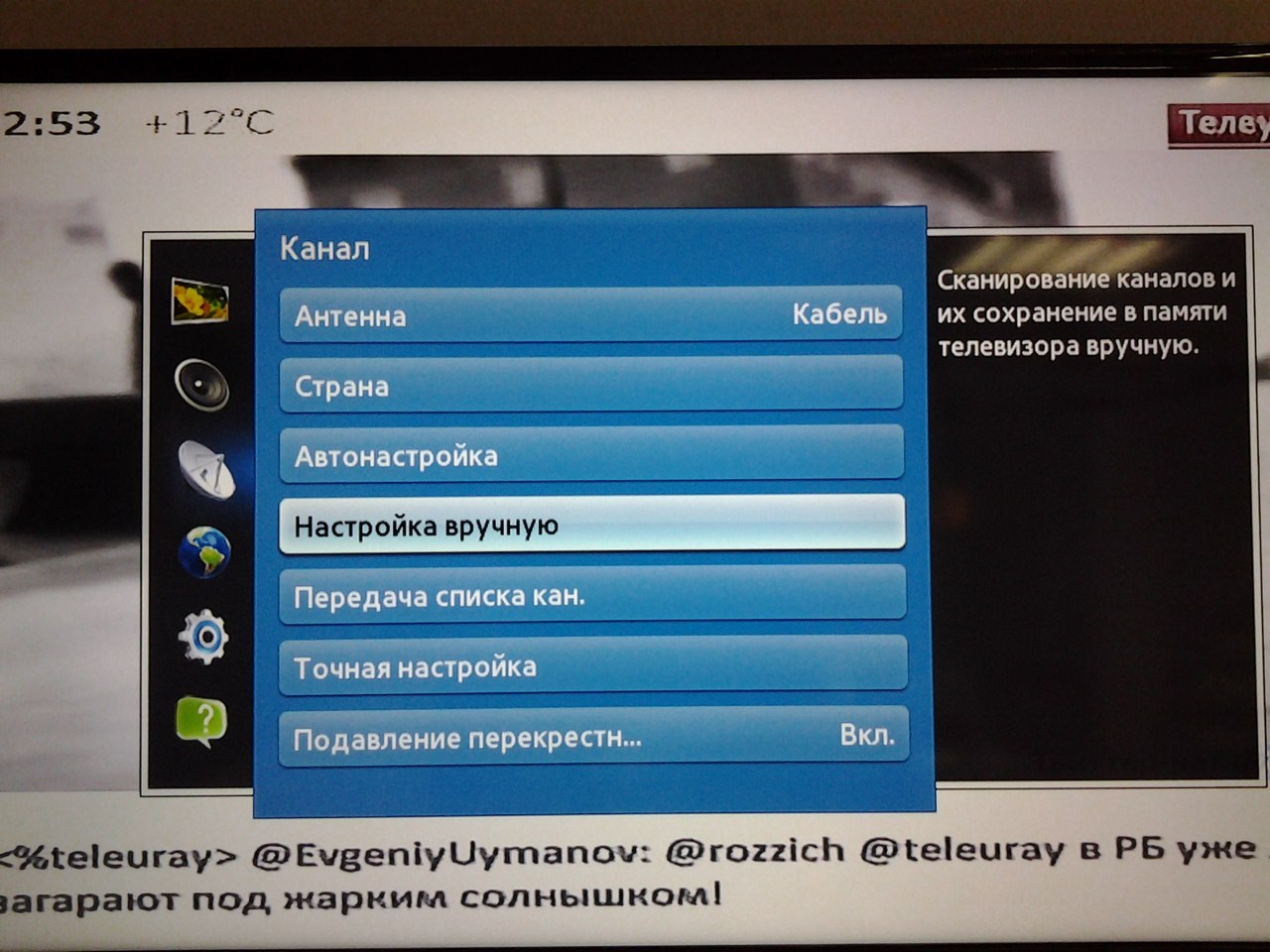
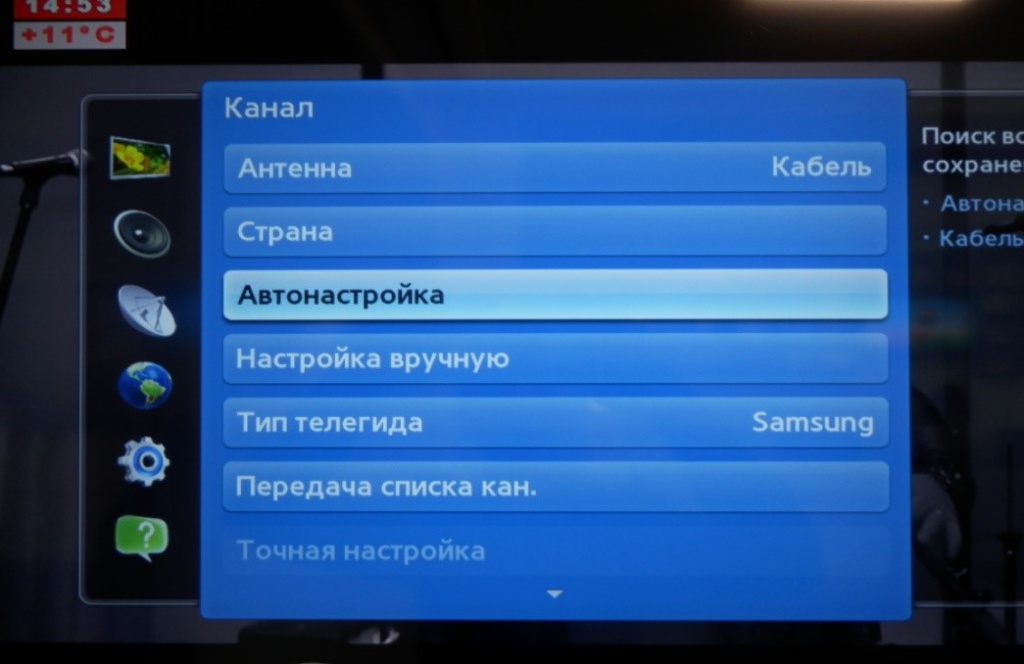 Используется для подключения внешних накопителей (от флешки до HDD). В результате появляется возможность записывать передачи или просматривать видео- и аудиофайлы поддерживаемого формата. Кроме того, если приставка имеет такую функцию, через этот разъем можно подключать модуль для Wi-Fi.
Используется для подключения внешних накопителей (от флешки до HDD). В результате появляется возможность записывать передачи или просматривать видео- и аудиофайлы поддерживаемого формата. Кроме того, если приставка имеет такую функцию, через этот разъем можно подключать модуль для Wi-Fi.

 Для этого нужно ввести , на которой производится вещание в этой местности. После обнаружения каналов они тоже сохраняются в памяти приставки.
Для этого нужно ввести , на которой производится вещание в этой местности. После обнаружения каналов они тоже сохраняются в памяти приставки.


 В целом, ручной поиск занимает гораздо больше свободного времени.
В целом, ручной поиск занимает гораздо больше свободного времени.

 Расширяет функциональные возможности – телевизор можно будет использовать и в качестве компьютера.
Расширяет функциональные возможности – телевизор можно будет использовать и в качестве компьютера.



 Если требуется регистрация, оплата или отправка SMS, скорее всего, это мошеннический сайт.
Если требуется регистрация, оплата или отправка SMS, скорее всего, это мошеннический сайт. В старых моделях телевизоров до 2014 года его нет.
В старых моделях телевизоров до 2014 года его нет.

 Выбор страны для поиска каналов. У некоторых телевизоров и приставок вариант «Россия» может отсутствовать и выбирается «Европа». Это связано с экспортом. Если основные поставки производителя ориентированы на американский или азиатский континент, оборудование будет слабо интегрировано для использования в европейской части.
Выбор страны для поиска каналов. У некоторых телевизоров и приставок вариант «Россия» может отсутствовать и выбирается «Европа». Это связано с экспортом. Если основные поставки производителя ориентированы на американский или азиатский континент, оборудование будет слабо интегрировано для использования в европейской части.